Кабель сетевой обжатый: Как Обжать Витую Пару RJ-45
 alexxlab
alexxlab- 0
Как Обжать Витую Пару RJ-45
Поговорим про то, как обжать экранированный кабель витой пары. Простыми словами, как присоединить к штекеру сетевой провод для подключения интернета с коннектором RJ-45, состоящего из 8 или 4 жил. С его помощью также соединяются между собой роутер, компьютер и другие устройства. В данной статье хочу поделиться схемами с цветами и опытом работы с инструментом — клещами или кримпером. Навык пригодится каждому, кто имеет дело с сетевым оборудованием любой категории. Например, если разболтался коннектор интернет кабеля от провайдера в результате многократных подключений, либо чтобы подсоединить новый компьютер к роутеру.
Инструменты для обжима витой пары RJ-45 из 8 (4) жил
Наверняка многие сталкивались с такой ситуацией, когда «вилка» интернет кабеля в ходе эксплуатации замусоливалась, ломалась (особенно часто это происходит с пластмассовой защелкой), в результате чего контакты отходили, и интернет плохо работал. Лечится все просто — надо заново обжать сетевой кабель (витую пару) коннектором RJ-45.
Для этого нам потребуется:
- Собственно кабель от интернета (Ethernet) — витая пара.
- Несколько коннекторов RJ-45 для подключения к роутеру (потребуется один, а остальные про запас)
- Обжимные клещи, или кримпер — специальный инструмент, который можно приобрести на любом радиорынке
Схемы и цвета распиновки восьмижильного сетевого кабеля интернет
Прежде всего надо определиться, по какой схеме будем обжимать кабель. А их есть две. Надежнее всего посмотреть, как он был обжат раньше — на откусанном коннекторе. Если же обжимаете витую пару с нуля, то придется подумать.
Прямой тип обжима по цветам
Прямой тип обжима — подойдет для интернет кабеля или сетевого патчкорда, с помощью которого можно подключить компьютер к роутеру. Называется прямым, потому что оба конца обжимаются одинаково. Поскольку, один конец уже подключен в коробке вашего провайдера, нам нужно проделать эту процедуру только 1 раз. Если же вам надо соединить ПК с роутером, то второй конец обжимаем точно также, как первый — поэтому такой тип и называется «прямым».
Показать результаты
Проголосовало: 2578
Стоит отметить, что для стандарта Ethernet 100Base-T (скорость до 100 мб/с) используется только 4 проводка — оранжевые и зеленые. Остальные же зарезервированы для более скоростного 1000 Мб-ного стандарта. И для прямого обжима есть еще два подтипа — «A» и «B». Разница между ними в том, что поменяны местами оранжевые и зеленые проводки (вместо оранжевого — зеленый, вместо оранжево-белого — зелено-белый).
Перекрестная схема распиновки RJ-45
Еще один вид сетевого кабеля RJ-45, который подойдет только для соединения напрямую двух компьютеров — перекрестный или кроссовый (от англ. «cross» — крест). Здесь два конца имеют разный порядок проводов — один по типу «А», а второй по типу «В».
Как обжать витую пару с помощью инструмента «клещи»?
- Прежде чем обжать витую пару, надо откусить и сохранить старый коннектор — он будет примером нам в дальнейшем.
- Далее аккуратно, не повредив «витые пары», очистить конец нового кабеля от изоляции.
 Для этого можно использовать специальный двойной нож на приобретенных клещах или просто вскрыть и очистить изоляцию перочинным ножиком.
Для этого можно использовать специальный двойной нож на приобретенных клещах или просто вскрыть и очистить изоляцию перочинным ножиком. - Перед вами окажутся 4 витые пары из 8 цветных жил проводков. Необходимо их отсоединить друг от друга и ровно обкусить, чтобы все они были одной длины.
- После этого распрямляем все жилы из сетевого кабеля и складываем их в нужной последовательности соответственно схеме — главное не перепутать цвета проводов витых пар.
- Далее самое ответственное — берем в левую руку коннектор защелкой вниз, в правую — сетевой кабель. И аккуратно вставляем в пазы проводки — главное, чтобы не нарушилась их последовательность, иначе ничего не будет работать. При этом общая внешняя оплетка должна войти внутрь коннектора для надежной фиксации и предотвращения повреждения мелких проводков.
- Вставляем до упора, после чего берем обжимные клещи, вставляем коннектор в соответствующий «разъем» — их бывает несколько для разных типов кабелей.
- Теперь осталось только обжать витую пару — плотно зажимаем клеoи до упора, чтобы проводки на коннекторе прорезали изоляцию и соприкоснулись с проводами из кабеля.

Если все было сделано правильно, то при подключении патч-корда к компьютеру у вас должен заработать интернет. Как видите, ничего сложного в том, чтобы обжать сетевой кабель нет!
Видео, как соединить интернет кабель к штекеру
Для закрепления знаний рекомендую посмотреть наглядное видео, после просмотра которого рекомендую подписаться на обновления блога — обещаю, что Вас ждет еще много интересной практической информации из мира IT технологий.
Спасибо!Не помогло
Цены в интернете
Александр
Опытный пользователь WiFi сетей, компьютерной техники, систем видеонаблюдения, беспроводных гаджетов и прочей электроники. Выпускник образовательного центра при МГТУ им. Баумана в Москве. Автор видеокурса «Все секреты Wi-Fi»
Баумана в Москве. Автор видеокурса «Все секреты Wi-Fi»
Задать вопрос
Как обжать сетевой кабель без инструмента (отверткой)
В этой инструкции я покажу как обжать сетевой кабель LAN и изготовить интернет кабель своими руками без инструмента. Вместо кримпера (специального инструмента для обжима витой пары в RJ-45) мы будем использовать обычную отвертку. А для зачистки витой пары – нож.
В статье как обжать витую пару в RJ-45 я показывал весь процесс с использованием кримпера. И обещал подготовь руководство по обжиму интернет кабеля без обжимных клещей. Здесь все просто: если у вас уже есть специальный инструмент, то все эти инструкции вам скорее всего не нужны, вы и так в теме. А если вы ищите в интернете, как своими руками изготовить сетевой кабель, то у вас кримпера скорее всего нет. И покупать вы его не собираетесь, по той причине, что он вам просто не нужен. Инструмент не дешевый, и купить его, чтобы обжать два коннектора – не лучшая идея. Поэтому, можно все сделать с помощью обычной отвертки и ножа. Да, может получится немного колхозно и не с первого раза, но получится. Зато бюджетно и без сторонней помощи.
Да, может получится немного колхозно и не с первого раза, но получится. Зато бюджетно и без сторонней помощи.
Нам понадобятся такие материалы и инструменты:
- Сам кабель витая пара. Я взял маленький кусочек, у вас же кабель должен быть необходимой длины. Покупайте немного с запасом.
- Коннекторы RJ-45. Для изготовления одного сетевого кабеля нужно два коннектора. Но обязательно купите больше. Коннектор одноразовый. И если что-то не получится с первого раза, придется снова идти в магазин.
- Отвертка, с помощью которой мы будем обжимать витую пару в коннектор RJ-45.
- Нож для зачистки витой пары.
- И желательно еще кусачки, чтобы подровнять проводки. Так же можно использовать кусачки, которые есть обычно на плоскогубцах. Если у вас нет ни кусачек ни плоскогубцев, то можно обрезать кабель ножницами, или ножом. Это не очень просто правильно, но в крайнем случае можно.
Вот такой набор у меня:
Нож у меня немного большой для такого дела, но это неважно. Главное, чтобы острый был 🙂
Главное, чтобы острый был 🙂
Как оказалось (узнал об этом в процессе написания статьи), что есть так называемые безинструментальные коннекторы. Интересная штука. С их помощью можно изготовить интернет кабель даже без отвертки. Понадобится только нож для зачистки кабеля. Выглядят они примерно вот так (на фото коннектор фирмы SUPR):
Как работают: зачищаем кабель и вставляем его в коннектор. На самом коннекторе даже есть схема, куда какой проводок вставлять. Затем просто защелкиваем его и кабель обжимается. Штука вроде не очень популярная. Даже не знаю, можно ли купить такой коннектор в обычном магазине. Нужно спрашивать.
Прежде чем приступить к обжиму витой пары с помощью нашей отвертки, нужно определится со схемой, по которой мы будем изготавливать кабель.
Схемы обжима сетевого кабеля LAN
Есть два способа, которыми можно изготовить интернет кабель. Скорее всего вам нужен первый способ, прямой обжим. Разберемся подробнее.
1
Если вам нужен кабель для подключения ноутбука, компьютера, телевизора, или другой техники к роутеру, или модему, то вам нужно изготовить кабель по этой схеме. Это прямой порядок обжима. Самый простой и распространенный способ. Такой сетевой кабель, например, идет в комплекте с маршрутизатором.
Это прямой порядок обжима. Самый простой и распространенный способ. Такой сетевой кабель, например, идет в комплекте с маршрутизатором.
Есть два способа обжима: T568A и T568B. Я делал по схеме T568B, которую вы можете увидеть ниже. Получается, что оба коннектора мы обжимаем одинаково.
2
Второй способ — кроссовый, или перекрестный. Такой кабель пригодится для соединения напрямую двух компьютеров (без роутера).
Думаю, вы определились со схемой. Более подробно об этом можете почитать в статье: витая пара: что это? Схемы и способы обжима витой пары. Я буду делать простой кабель (прямой обжим) по схеме T568B.
Обжим витой пары без инструмента (кримпера)
Если все необходимое у вас есть, можно приступать к изготовлению кабеля. Постараюсь показать все максимально подробно и пошагово.
1
Снимаем внешнюю изоляцию с витой пары. Где-то два сантиметра. Легонько обрежьте изоляцию по кругу и стяните ее. Только смотрите осторожно, чтобы не повредить изоляцию самих проводов.
2
Расправляем проводки и выставляем их по цвету. По той схеме, которую вы выбрали (фото выше). Желательно выставить их так, чтобы они не переплетались. У меня получилось вот так:
3
Дальше нам нужно подрезать проводки. Оставить примерно сантиметр. Я буду делать это с помощью специальных кусачек для кабеля. Как я уже писал выше, можно обрезать их с помощью ножниц, или ножа.
4
Проверяем правильно ли выставлены проводки по схеме, и вставляем их в коннектор. Сам коннектор RJ-45 держим защелкой от себя. Как на фото ниже.
Вставляем проводки до упора. Они должны зайти полностью, и упереться в переднюю стенку коннектора.
5
Еще раз проверяем правильно ли зашла витая пара в коннектор, и приступаем к обжиму. Берем нашу отвертку (может у вас что-то другое), и по очереди вдавливаем контакты. Смотрите аккуратно, не повредите руку!
Контакты нужно вдавливать сильно. Так, чтобы они пробили кабель. Сам контакт должен не просто выровняться с корпусом коннектора, а быть немного утопленным в корпус. Занятие не самое простое. Я когда обжал кабель отверткой, то он с трудом вставлялся в LAN порт роутера (но уже работал) после чего я еще дожал контакты с помощью отвертки.
Занятие не самое простое. Я когда обжал кабель отверткой, то он с трудом вставлялся в LAN порт роутера (но уже работал) после чего я еще дожал контакты с помощью отвертки.
После того, как я обжал каждый контакт, я еще защелкнул фиксатор кабеля. Он просто вдавливается внутрь и прижимаем внешнюю изоляцию.
Все готово. Делаем все то же самое с другой стороны кабеля. У меня получилось вот так:
Как видите, сами контакты немного повреждены отверткой. При обжиме с помощью кримпера таких повреждений нет.
Я проверил кабель подключив с его помощью ноутбук к маршрутизатору. Интернет на ноутбуке появилась, а это значит, что все получилось и работает. У меня получилось изготовить сетевой кабель с первого раза. Даже без специального инструмента, с помощью обычного ножа и отвертки. Надеюсь, у вас так же все получилось.
Что делать, если сетевой кабель не работает?
Может быть и такое. Но я бы не спешил сразу сваливать все на кабель. Вполне возможно, что проблема в маршрутизаторе, компьютере, или другом устройстве которое вы подключаете. Нужно проверить.
Нужно проверить.
- Подключите с помощью изготовленного кабеля другое устройство. Если есть возможность, проверьте устройства подключив их другим кабелем. Чтобы убедится, что дело именно в сетевом кабеле, который мы только что обжали.
- Обязательно внимательно проверьте последовательность проводов в коннекторе в соответствии со схемой.
- Если вы перепутали последовательность проводов, то откусите коннектор и переделайте.
- Если все по схеме, то возьмите отвертку, и дожмите контакты на коннекторе. Вполне возможно, что нет контакта.
На этом все. Пишите в комментариях о своих результатах, задавайте вопросы, и делитесь советами. Всем удачи!
Как обжать интернет кабель в домашних условиях
При первом подключении интернета, провайдер берет на свои плечи все технические работы, связанные с проведением кабеля в квартиру. В список входит и подготовка провода для дальнейшей эксплуатации. Но со временем кабель может повредиться или сломается коннектор. В таких случаях можно обратиться за помощью к своему провайдеру: большинство из них предоставляют подобные услуги бесплатно. Но зачем несколько дней ждать, если можно сделать всё самому? Сегодня мы расскажем вам, как правильно обжать интернет кабель в домашних условиях.
В список входит и подготовка провода для дальнейшей эксплуатации. Но со временем кабель может повредиться или сломается коннектор. В таких случаях можно обратиться за помощью к своему провайдеру: большинство из них предоставляют подобные услуги бесплатно. Но зачем несколько дней ждать, если можно сделать всё самому? Сегодня мы расскажем вам, как правильно обжать интернет кабель в домашних условиях.
Типы интернет-кабелей «витая пара»
Название витая пара произошло не случайно и напрямую связано с устройством кабеля. Если со шнура снять защитный полимер, то вы увидите несколько пар мелких проводов скрученных друг с другом спиральным образом.
Количество и цвет маленьких проводов зависят от типа кабеля. Они классифицируются по степени защиты, пропускной способности и количеству жил.
- UTP — самый распространенный тип кабелей, который используется в большинстве домашних сетей. Отличительная особенность — низкий уровень защиты без экранирования.
- FTP — в производстве таких кабелей применяется так называемое фольгирование, которое защищает шнур не только от внешних механических воздействий, но и от силовых помех других линий.

- STP — самый надежный вариант из всех. В производстве также применяется фольгирование, но не только самого наружного слоя, но и каждого маленького проводка в отдельности. Разумеется, такие кабели самые дорогие. Не предназначены для домашнего использования и подходят для крупных узловых сетей с множеством источников силовых помех.
Кабели могут быть 1-жильными и многожильными. Первые плохо поддаются деформации, но имеют высокий показатель стабильности сигнала. Вторые более эластичные, но работать с ними значительно сложнее. Чаще всего пользователей интересует, как обжать интернет кабель в 8 жил.
Также шнуры различаются по типу пропускной способности. Основные наименования: CAT5, CAT5e, CAT6, CAT6a. На оплетке каждого кабеля можно найти соответствующее обозначение.
Инструменты, которые потребуются для обжимки
- Первым делом подготовьте несколько коннекторов формата RJ 45. Лучше взять сразу несколько, потому что делать обжим без кримпера (специальный инструмент, предназначенный для работы с интернет-кабелями) очень трудно и не факт, что процесс завершится успешно с первого раза.

- Сам кримпер или, как его еще называют «обжимник». Они также бывают разных видов: для коннекторов определенного типа, или же многофункциональные, которые подойдут для любых типов контактных разъемов.
- По желанию можете приобрести соответствующие резиновые насадки, которые одеваются поверх коннектора и защищают провод от перегиба. Кроме того, они не позволяют проводу выскакивать из гнезда.
Схема расположения проводов
Это самая важная часть теории, которую необходимо знать перед практикой. Интернет-кабель работает правильно только в том случае, если провода вставлены в коннектор определенным образом. В зависимости от типа подключения и количества витых пар, порядок может отличаться. Существует два основных вида подключения: прямой (568в) и перекрестный (568а).
Первый вид используется при подключении компьютера к роутеру. Второй вид необходим, когда нужно соединить ПК с ПК, маршрутизатор с маршрутизатором и так далее. Но технологии не стоят на месте, и на данный момент многие устройства научились распознавать тип расположения проводов. Таким образом, перекрестное подключение со временем станет частью истории, как старые кассетные плееры.
Таким образом, перекрестное подключение со временем станет частью истории, как старые кассетные плееры.
Прямой тип подключения
С обоих концов шнура, провода должны быть вставлены в коннектор в следующем порядке от первого слота до восьмого. В 8-жильном кабеле схема выглядит следующим образом:
- Бело-оранжевый
- Оранжевый
- Бело-зеленый
- Синий
- Бело-синий
- Зеленый
- Бело-коричневый
- Коричневы
Порядок должен быть строго соблюден за небольшим исключением. Оранжевый и зеленый провод могут заменять друг друга. То есть 4 слот и 6 можно поменять местами. Остальные цвета должны быть на своих местах. Также обязательно вставляйте провода зеркальным образом на двух коннекторах. Если с одной стороны у вас будет правильный порядок с первого по восьмой слот, а с другой стороны, наоборот, с восьмого по первый — интернет работать не будет!
Тех, кто ищет, как обжать интернет кабель 4-жилы, обрадуем: схема немного проще из-за того, что банально меньше проводов.
- Бело-оранжевый
- Оранжевый
- Бело-зеленый
- Зеленый
Перекрестный тип подключения
Имеет очень трудный порядок цветов, который тоже очень важно соблюдать. На одном коннекторе выглядит следующим образом:
- Бело-оранжевый
- Оранжевый
- Бело-зеленый
- Синий
- Бело-синий
- Зеленый
- Бело-коричневый
- Коричневый
А на втором конце провода цвета располагаются в абсолютно другом порядке:
- Бело зеленый
- Зеленый
- Бело-оранжевый
- Синий
- Бело-синий
- Оранжевый
- Бело-коричневый
- Коричневый
Теперь понимаете, почему от такого сложного типа подключения решили отказаться?
Как обжать кабель под RG45
- Возьмите провод с небольшим запасом по длине, чтобы была возможность провести обжимку повторно, и кабель после нескольких неудачных попыток всё равно дотянулся до нужного устройства.

- Замерьте на каждом конце около 20 мм и удалите оплетку с помощью ножа или любого другого инструмента.
- Раскрутите маленькие провода и выстройте в соответствии с нужной схемой (цветовой порядок описан выше и зависит от типа подключения).
- Выровняйте все маленькие провода по длине, чтобы их можно было равномерно засунуть в коннектор до упора. Главное условие — каждый проводок должен зайти в соответствующие желобки в коннекторе до конца.
- Вставьте коннектор в клещи для зажима и сожмите кримпер до конца. И на этом процесс закончен, интернетовский кабель готов к эксплуатации.
Как обжать lan кабель без кримпера своими руками
Можно обойтись и без специализированного инструмента. Его роль заменит обычная отвертка или нож. Первые четыре пункта абсолютно идентичные, разница лишь заключается в самом процессе обжимки. На коннекторе есть маленькие металлические пластины, которые и прижимают провода.
Кримпер сдавливает эти пластины, которые слегка разрезают провода, тем самым создавая новую поверхность для контакта электричества. Сдавить эти металлические наконечники можно вручную, аккуратно нажав на каждую до упора. Их количество зависит от типа коннектора.
Сдавить эти металлические наконечники можно вручную, аккуратно нажав на каждую до упора. Их количество зависит от типа коннектора.
Как проверить работоспособность кабеля после обжимки
- Есть соответствующий прибор, который называется кабельным тестером. Он совместим с большим количеством типов коннекторов. Оба конца кабеля вставляются в соответствующие разъемы, и индикатор показывает, есть ли соединение между частями прибора. Мы думаем, каждый сам сможет разобраться, как пользоваться таким устройством.
- Мультиметр может пригодиться вам даже здесь. Сложно в таком процессе проверке тоже ничего нет. Прикладываем концы прибора к каждому цвету с обоих концов кабеля и смотрим на показания.
- Самый простой способ — выполнить прямое подключение с помощью компьютера. Если на значке сетевых подключений отсутствует красный крестик, то ваш ПК соединен с всемирной паутиной. Значит процесс обжимки прошел успешно.
Читайте также:
Как обжать сетевой кабель (витая пара FTP, UTP)
Чтобы соединить два компьютера в небольшом помещении, не потребуется
особых усилий, достаточно будет небольшого отрезка кабеля и патч-корд. А вот
А вот
при прокладке в большом здании, где нужно соединить между собой большое
количество компьютеров, потребуется много кабеля – если посмотреть
характеристики FTP или UTP кабеля, вы увидите, что
длина в упаковке более 300 метров. Сначала сетевой кабель прокладывается по
схеме, его подводят к каждому устройству, и лишь затем начинают обжим.
Для обжатия сетевого кабеля потребуется сам сетевой кабель
(витая пара), обжимной инструмент кримпер (для RJ-45), два коннектора RJ 45, нож для снятия изоляции.
Сетевой кабель | Коннектор RJ-45 |
Кримпер |
Сначала нужно снять внешнюю изоляцию. С помощью острого ножа
срезается около трех сантиметров изоляции, также можно воспользоваться
кримпером, имеющим лезвие для проведения этой работы. Важно: снимаем только
внешнюю изоляцию, оболочку с проводников не трогаем. Распутываем все пары
токопроводящих жил и выравниваем их очень аккуратно. Располагаем проводники по
Располагаем проводники по
схеме обжима (прямая и перекрестная). Прямая схема – проводники располагаются
на обоих концах кабеля в коннектор одинаково, перекрестная – используется разное
устройство проводников на концах кабеля. Чаще всего применяется прямая схема
расположения (прямой кабель).
После того, как мы выстроили проводники согласно схеме,
следует выровнять их и расположить максимально параллельно друг другу. Отрезаем
от проводников лезвием криммера или ножом половину длины. Вставляем проводники
в коннектор RJ-45 и
обжимаем при помощи обжимного инструмента. Важно проконтролировать, чтобы
каждый проводник соответствовал отверстию в коннекторе. После того, как все
проводники вставлены в коннектор, начинаем обжим сетевого кабеля. Вставляем
коннектор с подсоединенным кабелем в кримпер и сжимаем рукоятки обжимного
устройства, подобно работе с плоскогубцами. Таким же образом обжимаем кабель на
другом конце.
Если у вас нет обжимного инструмента, потребуется отвертка и
острый нож. Сначала снимаем изоляцию с кабеля при помощи ножа, слегка надрезав
Сначала снимаем изоляцию с кабеля при помощи ножа, слегка надрезав
его и сняв около трех сантиметров внешней оболочки. Раскручиваем пары проводов
и располагаем параллельно друг другу согласно схеме обжима. Обрезаем половину
длины проводников, чтобы они лежали ровно друг к другу по длине. Вставляем жилы
в коннектор до упора, вдавливаем каждый проводок в коннектор при помощи
отвертки. Важно не применять чрезмерных физических усилий при таком способе
обжима, поскольку можно легко сломать пластиковый наконечник.
Схема обжима сетевого кабель RJ-45 4 витых пары
Итак, обжать сетевой кабель своими руками довольно просто,
даже если под рукой нет специального инструмента кримпера. Так вы сможете в
любое время передвинуть компьютеры в удобное место и не просить о помощи
профессиональных специалистов.
Как обжать интернет кабель в домашних условиях
Интернет уже давно стал незаменимой частью для любого человека. Трудно представить современное жильё, в которое не был бы проведён интернет. Обычно для проведения интернета используют интернет-кабель, который позволяет создать максимально качественное и в то же время недорогое соединение с всемирной сетью.
Обычно для проведения интернета используют интернет-кабель, который позволяет создать максимально качественное и в то же время недорогое соединение с всемирной сетью.
Установка соединения между вашими отдельными компьютерами или даже с созданием полноценной домашней сети требует значительный перечень работ по монтажу и настройке. И как правило, ваш провайдер на данном этапе будет отвечать только за установленный модем или роутер. А если вы решили создать полноценную локальную сеть, то придётся нанять ещё мастеров для создания подключения или взяться это дело в свои руки.
Для прокладки интернет-кабеля часто применяется LAN-кабель. Купить подобный кабель не представляет особых проблем, но вот превратить его в патч-корд, который можно использовать для прямого подключения кабеля к прочим устройствам уже сложнее. Для создания патч-корда придётся обжать сетевой кабель на конце с помощью специального коннектора, что и представляет основную сложность при подключении. Однако данная работа не очень сложна и при желании можно без проблем самому научиться правильно обжимать сетевой кабель.
Однако данная работа не очень сложна и при желании можно без проблем самому научиться правильно обжимать сетевой кабель.
Какой сетевой кабель лучше применять?
Для правильного выбора сетевого кабеля под ваши нужды нужно иметь достаточно полное понятие о специфике имеющихся кабелей витой пары. Кабель витая пара в общем состоит из внешней изоляции и нескольких пар спирально свитых проводов, которые отличаются друг от друга с помощью цветовой маркировки. Обычно применяется кабель с четырьмя парами, но данный показатель может и отличаться для некоторых конструкций.
Подобные кабели витой пары могут разделяться на несколько стандартов в зависимости от уровня внешней защиты от помех.
-
Тип UTP – самый бюджетный вариант защиты кабеля. В данном стандарте не предусмотрено экранирование. Кабель состоит из пар проводов, которые находятся внутри внешней изоляционной-защитной оболочки. Данный кабель не рекомендуется использовать рядом с источником электромагнитных помех (например, возле электропроводки), поскольку это может привести к ухудшению качества передаваемых сигналов.
-
Тип FTP – В отличии от UTP в конструкции данного кабеля под оболочкой также размещается экран из фольги, благодаря которому у кабеля появляется дополнительная защита от возможных наводок. Такой кабель можно располагать возле некоторых источников помех (таких как электропроводка), и при этом качество передаваемых сигналов не пострадает. Цена данного кабеля немного выше чем у UTP.
-
Тип STP – Самый защищённый тип кабеля. Кроме внешнего общего экрана в данном кабеле также предусмотрена защита из фольгированной оплётки индивидуально для каждой витой пары. Обычно кабели с такой высокой степенью защиты используют возле промышленного оборудования, в крупных дата-центрах, узлах связи и т.д.
Также кабели витой пары можно разделить на несколько основных категорий в зависимости от их пропускной способности.
-
Cat 5 – значит, что кабель работает в диапазоне частот до 100 МГц и даёт возможность достичь скорости передачи данных до 100 Мбит/с. -
Cat 5е – диапазон рабочих частот составляет до 125 МГц, со скоростью передачи данных до 1 Гбит/с.
Также есть более высокие категории (6, 6А 7 и т.д.) которые имею ещё более высокие показатели скорости и диапазона частот, но для домашней сети будет более чем достаточно категории 5 или 5е. Лучший вариант, ориентированный на будущее развитие вашей компьютерной сети считается кабель с категорией 5е.
Обжим кабеля витой пары
Для обжима кабеля витой пары используют коннекторы типа RJ-45. Обжим рекомендуется проводить с помощью специального инструмента – кримпер витой пары (ранее мы уже писали, Как правильно обжимать сетевой кабель RJ-45 с помощью кримпера). Однако за неимением такового на крайний случай можно также использовать отвёртку.
Схемы обжима
Имеется две основные схемы подключения интернет-кабеля: прямое и перекрёстное подключение.
Прямое подключение
Зачастую применяется прямое подключение, которое даёт возможность провести коммутацию разных устройств и приборов в различном сочетании. К примеру, используются подключения компьютер – маршрутизатор, компьютер – коммутатор, маршрутизатор – телевизор и т.д. В данном подключении используется одинаковое расположение проводов в контактах обоих коннекторов.
Также для скорости до 100 Мбит/с можно удешевить общую стоимость локальной сети используя кабель с двумя витыми парами.
Перекрёстное подключение
Данное подключение принято использовать при подключении однотипных устройств (роутер-роутер или компьютер-компьютер, например). Перекрёстное подключение на одном конце кабеля используется цвета «распиновки» как при прямом подключении, а на другом конце пара цветов меняются местами.
В остальном расположение проводов остаётся таким же.
Однако стоит отметить, что данная схема всё меньше используется при обжиме, поскольку многие современные устройства имеют интерфейс Auto MDI-X, который позволяет автоматически определять тип подключения и в дальнейшем перейти на требуемый тип коммутации. Поэтому для таких устройств можно просто делать обжим по прямой схеме и не париться.
Обжим интернет-кабеля в домашних условиях с помощью отвёртки
- Для срочного проведения обжима кабеля можно использовать отвёртку с плоским жалом шириною не более 3-4 мм.Подготовьте отвёртку и нож для последующей работы. При выполнении работы старайтесь делать всё как можно аккуратней.
- Делайте все действия по распрямлению и расплетению проводов, а также сборку «пакета» строго в соответствии со схемой.Перед заведением проводов в коннектор нужно обрезать проводы на требуемую длину с помощью бокорезов.

- Далее нужно завести концы проводов в коннектор.
- Теперь переходим непосредственно к обжиму. Для начала нужно зафиксировать фиксирующую планку возле хвостовика коннектора, чтобы во время работы кабель случайно не выпал из коннектора.
- Далее уприте коннектор в жесткое основание и после жалом отвёртки нажмите на фиксирующую планку. Будьте при этом осторожны, чтобы случайно не сломать пластиковую защёлку на коннекторе!
- Под усилием отвёртки планка должна переместиться вниз и зафиксироваться в нижнем положении.
- Сейчас можно увидеть, как фиксатор переместился вниз и упёрся в оплётку кабеля. Поэтому теперь можно не беспокоится о том, что кабель может выпасть.
- Следующим этапом станет обжим контактов. Для этого снова уприте коннектор в жесткое основание и после начните последовательно просаживать контакты вниз с помощью отвёртки. Далее вам нужно подвинуть металлический контакт вниз до самого упора таким образом, чтобы он пробил своими ножами изоляцию провода и немного вдавился в него.
 Все действия нужно проводить осторожно поскольку степень нажатия отвёртки нужна достаточно высокая и если отвёртка случайно соскользнёт на палец, то можно пораниться. Также внимательно следите за тем чтобы отвёртка попала именно на контакт, а не между контактами.
Все действия нужно проводить осторожно поскольку степень нажатия отвёртки нужна достаточно высокая и если отвёртка случайно соскользнёт на палец, то можно пораниться. Также внимательно следите за тем чтобы отвёртка попала именно на контакт, а не между контактами. - После того как вы закончили с прижатием одного контакта переходите ко второму. Будьте внимательны с этой работой и обязательно убедитесь, что контакт смог получить достаточно хорошее электрическое соединение с проводом.
- Данную работу вам нужно проделать со всеми восемью контактами.
- Внимательно осмотрите полученные результаты обжима (можно даже под лупой). Все контакты должны быть прижаты до упора на одном уровне, без какого-либо выпирания любого контакта снаружи (даже если контакт и не участвует в соединении).
- Точно также вам нужно обжать и коннектор на другой стороне и далее приступайте к работе.
Достаточно сложный способ в сравнении с кримпером, да и вероятность успеха ниже, но за неимением лучшего способа можно использовать и этот вариант. Так что на первых порах рекомендую приготовить пару запасных коннекторов на случай неудачи.
Так что на первых порах рекомендую приготовить пару запасных коннекторов на случай неудачи.
Способы проверки качества обжима интернет-кабеля
Существует 3 основных способа проверки качества обжима:
-
Проще всего это просто подключить полученный патч-корд в место подключения и если все устройства стали работать как надо, то значит ваш обжим прошел успешно. -
Специалисты же для проверки обычно используют LAN-тестеры, которые достаточно легко и точно позволяют оценить качество обжима. -
Как вариант можно попробовать заменить LAN-тестер на обычный мультиметр, который установлен на прозвон (со звуковым сигналом) или на минимального сопротивление со значением, к примеру 200 Ом. Потом каждый провод с одинаковым цветом проверяют на двух коннекторах. Если провод не звонится, то значит обжим прозваниваемого контакта не удался.
Как обжать ethernet кабель — Инженер ПТО
Недавно у меня возникла необходимость обжать сетевой кабель LAN, а специального инструмента у меня под рукой не было. Именно о том, как опрессовать витую пару без специального инструмента и пойдет речь. Конечно, вы можете купить готовый кабель, но мы же не ищем легких путей, правда? Ну, а если серьезно, то ситуации, когда необходимо опрессовать витую пару бывают самые разные.
Именно о том, как опрессовать витую пару без специального инструмента и пойдет речь. Конечно, вы можете купить готовый кабель, но мы же не ищем легких путей, правда? Ну, а если серьезно, то ситуации, когда необходимо опрессовать витую пару бывают самые разные.
Например, в связи с частым извлечением из порта Ethernet вилки RJ-45 на опрессовке мог возникнуть не качественный сигнал или не хватает стандартной длины кабеля (патч-корда) для объединения нескольких рабочих мест. А может просто дома нужно подключить кабелем LAN Smart TV к интернету (на примере телевизора Samsung) или соединить витой парой между собой два компьютера в локальную сеть. Да мало ли что вам может понадобиться подключить по сетевому кабелю.
Вот заводские стандарты длины патч-кордов с вилками RJ-45: 0.5м, 1м, 1.5 м, 2м, 3м, 5м, 7м. Кабель меньшей или большей длинны производитель изготавливает под заказ.
У меня дома в наличии имелся кабель «витая пара» (здесь подробно описаны характеристики витой пары) и несколько коннекторов RJ-45, но не было у меня специальных обжимных клещей (кримпер). Как вы уже наверное догадались, выход из положения был найден — я решил заменить кримпер отверткой. Конечно, без специального инструмента процесс монтажа становится рутиной и занимает больше времени, но зато, при правильном подходе, качество опрессовки не пострадает.
Как вы уже наверное догадались, выход из положения был найден — я решил заменить кримпер отверткой. Конечно, без специального инструмента процесс монтажа становится рутиной и занимает больше времени, но зато, при правильном подходе, качество опрессовки не пострадает.
Схемы опрессовки витой пары.
Я думаю вы понимаете, что под качеством подразумеваются голова и руки потому, что именно от них и будет зависеть качество обжима витой пары. Говорю это потому, что встречал людей, которые умудряются опрессовывать витую пару кримпером в разы хуже, нежели это сделает дилетант отверткой при правильном подходе. На изображении ниже показан один из множества видов кримперов.
Начну я с того, что приведу несколько схем опрессовки витой пары. Ниже представлено изображение, на которых я нарисовал две схемы опрессовки витой пары: прямой кабель и перекрестный (Cross-Over) кабель.
- Первая схема используется для подключения PC — Switch (компьютер — коммутатор), Smart TV — Router (телевизор — маршрутизатор), Switch — Router (коммутатор — маршрутизатор) и Router — PC (маршрутизатор — компьютер).

- Вторая схема для подключения PC — PC (компьютер — компьютер), Switch — Switch (коммутатор — коммутатор), Router — Router (маршрутизатор — маршрутизатор). Обычно используется для подключения однотипных устройств.
Стоит сказать, что многие современные цифровые устройства автоматически определяют тип кабеля (прямой или перекрестный) и вместе прекрасно работают на любом из них. Большинство современных устройств уже имеют такой интерфейс (Auto MDI-X), а следовательно перекрестный тип опрессовки постепенно уходит в прошлое.
Прямой кабель (Straight-through — прямо проходящий).
Перекрестный кабель (Cross-Over — нуль хабный).
Я думаю, что необходимую схему с помощью которой вы свяжите свои устройства в сеть вы выбрали, теперь давайте приступим непосредственно к созданию самого кабеля LAN.
Подробная инструкция по обжиму коннектора RJ-45.
Первым делом, нужно снять внешнюю оболочку кабеля. Кстати, практически все виды витой пары содержат внутреннюю нить, позволяющую легко избавлять кабель от внешней оболочки при подключении к коннекторам RJ 45 (для компьютерных сетей).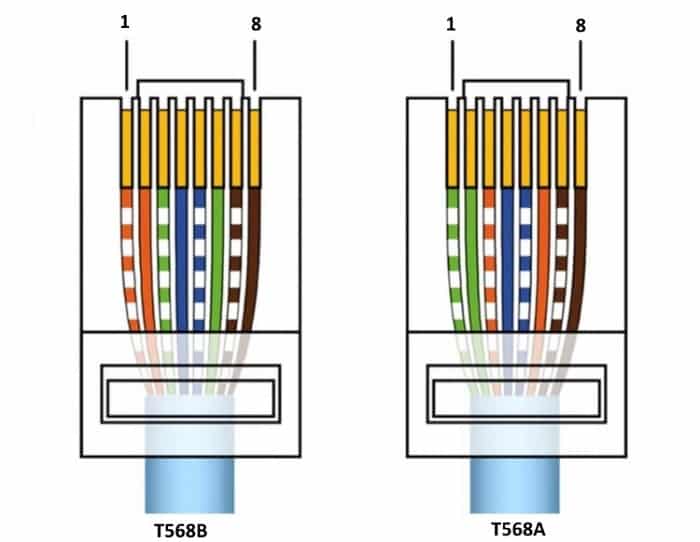
Теперь нужно выпрямить все уложенные вместе жилы и отмерять расстояние по вилке, приложив к ней кабель так, чтобы все провода сели в свои посадочные места до упора. Внешняя оболочка кабеля должна разместиться под фиксирующим зажимом.
Убедившись, что замер сделан правильно, обрезаем кабель до нужной длины.
Теперь нужно вставить в торец вилки кабель так, чтобы все жилы до упора сели в свои направляющие каналы. Сделать это нужно так, чтобы внешняя изоляция кабеля попала под планку зажима коннектора. После этого зажмите фиксирующую планку коннектора отверткой, при этом нужно следить, чтобы жилы не вышли из посадочных каналов. Для удобства можно зафиксировать кабель рукой в которой держите отвертку.
На данном этапе обжима, коннектор должен выглядеть так, как это показано на фотографии ниже. Обратите внимание, что контакты еще не утоплены в жилы кабеля.
Осталось утопить контакты коннектора в жилы кабеля. Нужно быть предельно внимательным и с чувством давить отверткой на контакты чтобы те сели на свои места, при этом прорезав оплетку жил.
Когда будете утапливать контакты коннектора в жилы кабеля, следите за тем, чтоб они садились на одно и тоже место в одну линию. По окончанию опрессовки, желательно убедится в качестве выполненной работы и проверить связь с помощью обычного тестера. Для этого на тестере нужно выставить переключатель в режим измерения сопротивления или в положение звукового сигнала и протестировать все рабочие жилы обжатого Вами сетевого LAN кабеля.
При отсутствии сопротивления или звукового сигнала, дожмите контакты коннектора до своего посадочного места. Конечно кримпером это делать гораздо удобнее и быстрее, но если все сделаете правильно — на выходе получите ничем не хуже обжатую витую пару отверткой.
Было бы не лишним использовать изолирующий колпачок так как он защитит кабель от перегиба и коннектор от пыли и влаги, но дома у меня его не оказалось. Кроме того, колпачок придает кабелю некоторую завершенность и красоту.
На фотографии ниже я решил выложить сравнение обжатой витой пары специалистами известного провайдера в Украине, которые обжимали коннектор кримпером около года назад у меня дома. Их работа на фотографии обведена красным кружком, а коннектор обжатый отверткой обведен зеленым.
Их работа на фотографии обведена красным кружком, а коннектор обжатый отверткой обведен зеленым.
P.S. Важно помнить, что от качества опрессовки сетевого кабеля зависит качество связи Вашей сети. Плохо обжатый или закрепленный коннектор может работать с перебоями, что в дальнейшем приведет к полному выходу его из строя. Если вы в домашней сети обнаружите обрыв кабеля LAN, то о способах его соединения читайте здесь. Кстати, рекомендую расширить свой кругозор и прочитать небольшую публикацию о том, как прокладывают сетевой кабель под водой между континентами.
Если вы нашли ошибку, пожалуйста, выделите фрагмент текста и нажмите Ctrl+Enter.
Недавно у меня возникла необходимость обжать сетевой кабель LAN, а специального инструмента у меня под рукой не было. Именно о том, как опрессовать витую пару без специального инструмента и пойдет речь. Конечно, вы можете купить готовый кабель, но мы же не ищем легких путей, правда? Ну, а если серьезно, то ситуации, когда необходимо опрессовать витую пару бывают самые разные.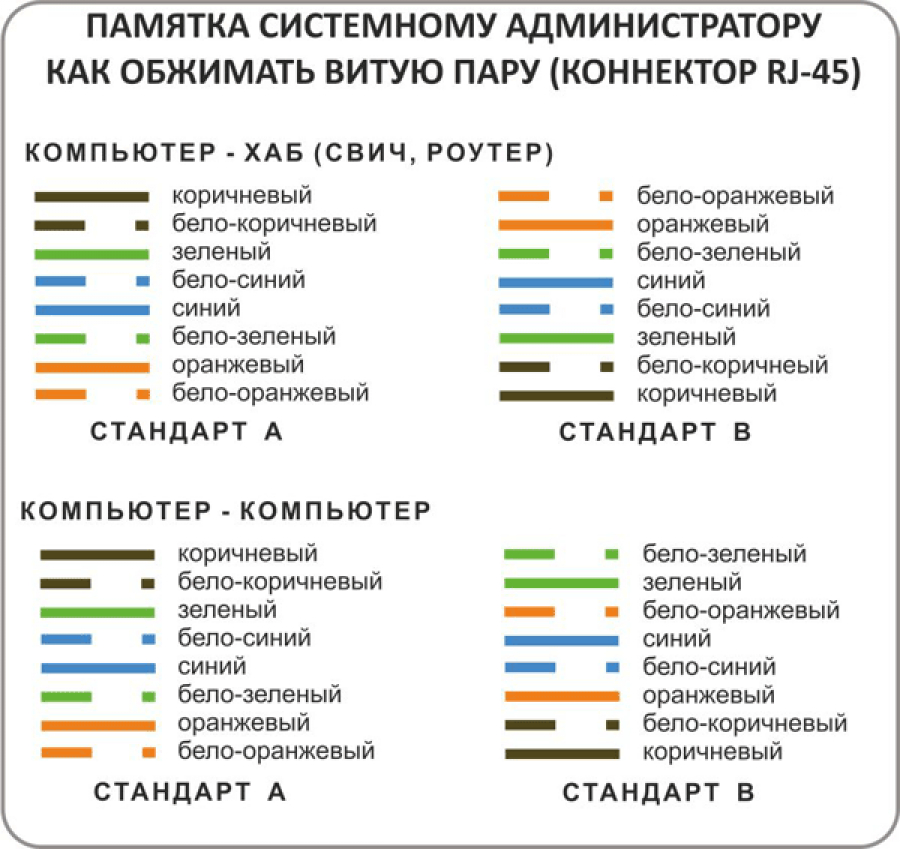
Например, в связи с частым извлечением из порта Ethernet вилки RJ-45 на опрессовке мог возникнуть не качественный сигнал или не хватает стандартной длины кабеля (патч-корда) для объединения нескольких рабочих мест. А может просто дома нужно подключить кабелем LAN Smart TV к интернету (на примере телевизора Samsung) или соединить витой парой между собой два компьютера в локальную сеть. Да мало ли что вам может понадобиться подключить по сетевому кабелю.
Вот заводские стандарты длины патч-кордов с вилками RJ-45: 0.5м, 1м, 1.5 м, 2м, 3м, 5м, 7м. Кабель меньшей или большей длинны производитель изготавливает под заказ.
У меня дома в наличии имелся кабель «витая пара» (здесь подробно описаны характеристики витой пары) и несколько коннекторов RJ-45, но не было у меня специальных обжимных клещей (кримпер). Как вы уже наверное догадались, выход из положения был найден — я решил заменить кримпер отверткой. Конечно, без специального инструмента процесс монтажа становится рутиной и занимает больше времени, но зато, при правильном подходе, качество опрессовки не пострадает.
Схемы опрессовки витой пары.
Я думаю вы понимаете, что под качеством подразумеваются голова и руки потому, что именно от них и будет зависеть качество обжима витой пары. Говорю это потому, что встречал людей, которые умудряются опрессовывать витую пару кримпером в разы хуже, нежели это сделает дилетант отверткой при правильном подходе. На изображении ниже показан один из множества видов кримперов.
Начну я с того, что приведу несколько схем опрессовки витой пары. Ниже представлено изображение, на которых я нарисовал две схемы опрессовки витой пары: прямой кабель и перекрестный (Cross-Over) кабель.
- Первая схема используется для подключения PC — Switch (компьютер — коммутатор), Smart TV — Router (телевизор — маршрутизатор), Switch — Router (коммутатор — маршрутизатор) и Router — PC (маршрутизатор — компьютер).
- Вторая схема для подключения PC — PC (компьютер — компьютер), Switch — Switch (коммутатор — коммутатор), Router — Router (маршрутизатор — маршрутизатор).
 Обычно используется для подключения однотипных устройств.
Обычно используется для подключения однотипных устройств.
Стоит сказать, что многие современные цифровые устройства автоматически определяют тип кабеля (прямой или перекрестный) и вместе прекрасно работают на любом из них. Большинство современных устройств уже имеют такой интерфейс (Auto MDI-X), а следовательно перекрестный тип опрессовки постепенно уходит в прошлое.
Прямой кабель (Straight-through — прямо проходящий).
Перекрестный кабель (Cross-Over — нуль хабный).
Я думаю, что необходимую схему с помощью которой вы свяжите свои устройства в сеть вы выбрали, теперь давайте приступим непосредственно к созданию самого кабеля LAN.
Подробная инструкция по обжиму коннектора RJ-45.
Первым делом, нужно снять внешнюю оболочку кабеля. Кстати, практически все виды витой пары содержат внутреннюю нить, позволяющую легко избавлять кабель от внешней оболочки при подключении к коннекторам RJ 45 (для компьютерных сетей).
Теперь нужно выпрямить все уложенные вместе жилы и отмерять расстояние по вилке, приложив к ней кабель так, чтобы все провода сели в свои посадочные места до упора. Внешняя оболочка кабеля должна разместиться под фиксирующим зажимом.
Убедившись, что замер сделан правильно, обрезаем кабель до нужной длины.
Теперь нужно вставить в торец вилки кабель так, чтобы все жилы до упора сели в свои направляющие каналы. Сделать это нужно так, чтобы внешняя изоляция кабеля попала под планку зажима коннектора. После этого зажмите фиксирующую планку коннектора отверткой, при этом нужно следить, чтобы жилы не вышли из посадочных каналов. Для удобства можно зафиксировать кабель рукой в которой держите отвертку.
На данном этапе обжима, коннектор должен выглядеть так, как это показано на фотографии ниже. Обратите внимание, что контакты еще не утоплены в жилы кабеля.
Осталось утопить контакты коннектора в жилы кабеля. Нужно быть предельно внимательным и с чувством давить отверткой на контакты чтобы те сели на свои места, при этом прорезав оплетку жил.
Когда будете утапливать контакты коннектора в жилы кабеля, следите за тем, чтоб они садились на одно и тоже место в одну линию. По окончанию опрессовки, желательно убедится в качестве выполненной работы и проверить связь с помощью обычного тестера. Для этого на тестере нужно выставить переключатель в режим измерения сопротивления или в положение звукового сигнала и протестировать все рабочие жилы обжатого Вами сетевого LAN кабеля.
При отсутствии сопротивления или звукового сигнала, дожмите контакты коннектора до своего посадочного места. Конечно кримпером это делать гораздо удобнее и быстрее, но если все сделаете правильно — на выходе получите ничем не хуже обжатую витую пару отверткой.
Было бы не лишним использовать изолирующий колпачок так как он защитит кабель от перегиба и коннектор от пыли и влаги, но дома у меня его не оказалось. Кроме того, колпачок придает кабелю некоторую завершенность и красоту.
На фотографии ниже я решил выложить сравнение обжатой витой пары специалистами известного провайдера в Украине, которые обжимали коннектор кримпером около года назад у меня дома. Их работа на фотографии обведена красным кружком, а коннектор обжатый отверткой обведен зеленым.
Их работа на фотографии обведена красным кружком, а коннектор обжатый отверткой обведен зеленым.
P.S. Важно помнить, что от качества опрессовки сетевого кабеля зависит качество связи Вашей сети. Плохо обжатый или закрепленный коннектор может работать с перебоями, что в дальнейшем приведет к полному выходу его из строя. Если вы в домашней сети обнаружите обрыв кабеля LAN, то о способах его соединения читайте здесь. Кстати, рекомендую расширить свой кругозор и прочитать небольшую публикацию о том, как прокладывают сетевой кабель под водой между континентами.
Если вы нашли ошибку, пожалуйста, выделите фрагмент текста и нажмите Ctrl+Enter.
Первоначальная задача провайдера – установить модем/роутер и подключить потребителя к сети. Обычно монтажные работы проводятся бесплатно, однако в дальнейшем помощь представителей компании приходится оплачивать.
Чтобы при подключении нового устройства, поломке или создании внутренней сети не оформлять вызов, нужно изучить, как обжать интернет-кабель в домашних условиях.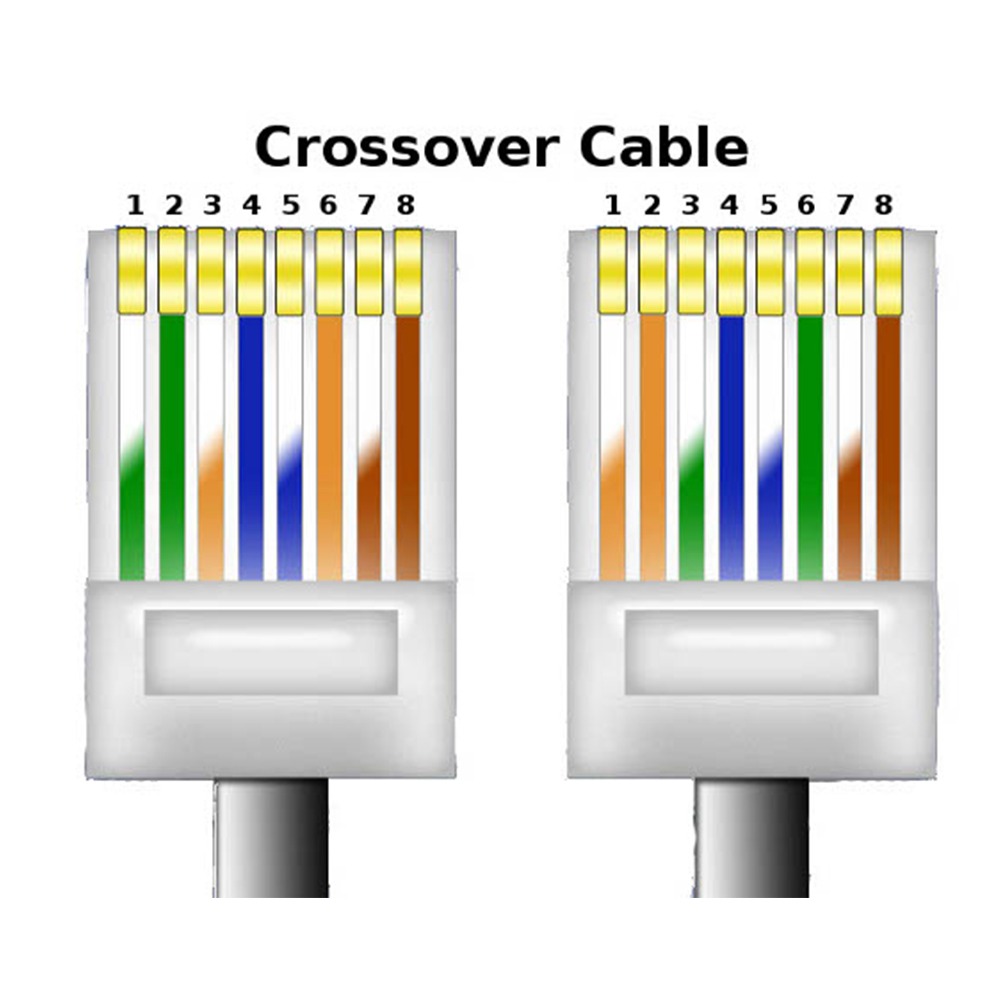 Рассмотрим основные способы и схемы обжима проводов коннекторами RJ-45.
Рассмотрим основные способы и схемы обжима проводов коннекторами RJ-45.
Когда может пригодиться обжим RJ-45?
Техника постоянно совершенствуется, появляются новые приборы, сопряженные с интернетом. Если дома есть большой кусок сетевого кабеля и инструмент для обжима, не придется приобретать дорогие патч-корды или вызывать каждый раз специалиста.
Отработанная процедура изготовления кабеля занимает не более 5 минут.
Вот несколько ситуаций, для разрешения которых пригодится умение обжимать:
Если срочно нужно подготовить проект или завершить дипломную работу, а кабель пришел в негодность, выручают порой только собственные навыки. Особенно, если неприятность произошла поздно вечером, когда закрыты все магазины, или вы находитесь далеко от города.
Всех ситуаций, связанных с витой парой, не предусмотреть, поэтому лучше знать заранее, как устроен LAN-кабель и как производится его обжим.
Материалы и инструменты для работы
Чтобы изготовить своими руками полноценный и функционирующий патч-корд, потребуется отрезок сетевого кабеля, который еще называют витой парой, и коннекторы, в некоторых случаях – 1 коннектор.
Голыми руками коммутационный шнур не соорудить, для этого нужны специальные обжимные пресс-клещи (кримпер) и стриппер – приспособление для удаления изоляции. Рассмотрим, какими они бывают.
Интернет-кабель типа витая пара
Название «витая пара» полностью соответствует действительности. Если со шнура снять изоляционный полимер, под ним обнаружите 2 или 4 пары скрученных спиралью проводов, отличающихся по цвету.
Но не следует думать, что это единственный вид сетевого кабеля.
На самом деле активно используют три варианта, каждый из которых отличается степенью защиты:
- UTP – простое изделие в полимерной оболочке без экранирования, подходящее для конструирования домашних сетей и подключения приборов к роутерам и коммутаторам;
- FTP – кабель, оболочка которого усилена фольгированием; экранирование защищает от внешних помех и помогает, если рядом проходит силовая линия;
- STP – кабель с двумя степенями защиты, кроме общей фольгированной оболочки у каждого провода есть вторая, индивидуальная.

Первый вариант самый дешевый и наиболее распространенный. Второй есть смысл покупать, если интернет-провода уложены в одной штробе, кабель-канале или плинтусе с силовыми коммуникациями.
Третий, самый дорогой и защищенный, в частном порядке не используют. Его применяют на производственных предприятиях, в крупных узлах связи и других «серьезных» организациях.
Все вышеназванные варианты могут быть 1-жильными и многожильными. Первые не отличаются хорошей гибкостью, но стабильно держат сигнал, их чаще применяют для подключения электроустановок – интернет-розеток.
Вторые, более эластичные, используют для переключаемых шнуров, хотя обжимать их и сложнее.
И еще одно качество, характеризующее пропускную способность проводов – категория. Она обычно указывается на изоляционном слое.
Таким образом, если вы планируете провести интернет-коммуникации отдельно от силовой линии, подойдет самый недорогой, но динамичный вариант – UTP сat 5е.
Коннектор и его устройство
Ethernet-вилка, которую вставляют в гнезда ПК, телевизоров, роутеров, коммуникаторов, розеток и других устройств, и есть коннектор. Он имеет два широко используемых наименования – RJ-45 и 8P8C. Устройство коннектора для интернета кажется простым, если знать, для чего необходимы его элементы.
Краткое описание процесса обжима: разобранные в определенном порядке жилы заводят во входное отверстие и распределяют по каналам, затем коннектор вставляют в специальное гнездо пресс-клещей и зажимают.
Происходит следующее: зажимная планка опускается на внешнюю изоляцию и прочно фиксирует кабель. Ножевые выступы контактов разрезают изоляцию жил, чем обеспечивают электрическое соединение контактов с проводниками.
Одновременно наружные части контактов утапливаются в корпус – в результате получается вилка для коммутации с портами сетевых устройств.
Кроме простых RJ-45 коннекторов можно встретить изделия с тонкой вставкой, направляющей жилы в нужные каналы. Для экранированных коммуникаций предназначены такие же экранированные вилки – их можно узнать по металлической отделке.
Для экранированных коммуникаций предназначены такие же экранированные вилки – их можно узнать по металлической отделке.
Инструмент для обжимки витой пары
Если вы хотите основательно подготовиться к процедуре обжима и вооружиться всем необходимым инструментом, то приобретите:
Стриппер отличается от обычного строительного ножа тем, что аккуратно снимает защитную оболочку с проводов, разрезая только полимерную изоляцию и не повреждая провода. Подробно о технологии зачистки проводов читайте в этом материале.
Кабельный тестер необходим для проверки правильности подключения коннекторов и исправности линии.
О наличии проблем сообщает красное свечение светодиодов, если с соединением проводников все нормально – зеленое.
Кроссировочный инструмент не участвует в изготовлении патч-корда, он необходим, когда нужно подключить сетевой кабель в патч-панель, плинт, розетку или кросс. Обычно им пользуются специалисты при работе с распределительным электрощитом. По сути, его наличие необязательно.
По сути, его наличие необязательно.
Обзор схем для обжима
Правильную работу провода обеспечивает определенное расположение жил в коннекторе. Существует две основные схемы распиновки для 8-жильного кабеля и еще одна – для 4-жильного, которым уже почти никто не пользуется.
Если коммутационное устройство – роутер или свитч – нужно соединить с ПК, ноутбуком, моноблоком, то требуется прямая распиновка. При коммутации напрямую двух компьютеров – перекрестная (kross-over).
Обе схемы имеют цифровое обозначение:
- прямая – 568В;
- кросс-овер – 568А.
Лучше выучить расположение проводов в обоих случаях, так как для домашнего применения для создания внутренней сети могут пригодиться обе схемы.
Менять местами провода нельзя. Если после бело-оранжевого следует оранжевый, то ни синий, ни зеленый, никакой другой подключать не следует – кабель не будет работать.
Но есть один момент – оранжевые и зеленые провода взаимозаменяемы, то есть под №1 может находиться бело-зеленый, затем зеленый и так далее.
Если вдруг вместо популярного 8-жильного кабеля приходится обжимать 4-жильный, применяемый только для подключения периферийных приборов, то потребуется совершенно другая схема.
При использовании тех же самых коннекторов порядок подключения проводников меняется.
Номера контактов выбиты на коннекторе, их обязательно следует учитывать при монтаже проводов. Для того, чтобы не напутать с порядком расположения, достаточно найти цифру 1 или 8.
Более подробно об обжиме витой пары на 8 или 4 жилы читайте далее.
Инструкции правильного обжима RJ-45
Теоретическую часть лучше изучить еще до того, как вы приступите к обжиму коннекторов RJ-45 своими руками, чтобы в последствии не пришлось переделывать.
Для тренировки нужно запастись инструментами, терпением и обжать несколько интернет-вилок. Если пробный патч-корд заработал, в дальнейшем вы легко справитесь с изготовлением интернет-шнуров.
Вариант #1 – прямое подключение Straight
Это основная процедура, которую следует отработать, так как соединение стационарного ПК или ноутбука с роутером происходит чаще, чем другие виды коммутации.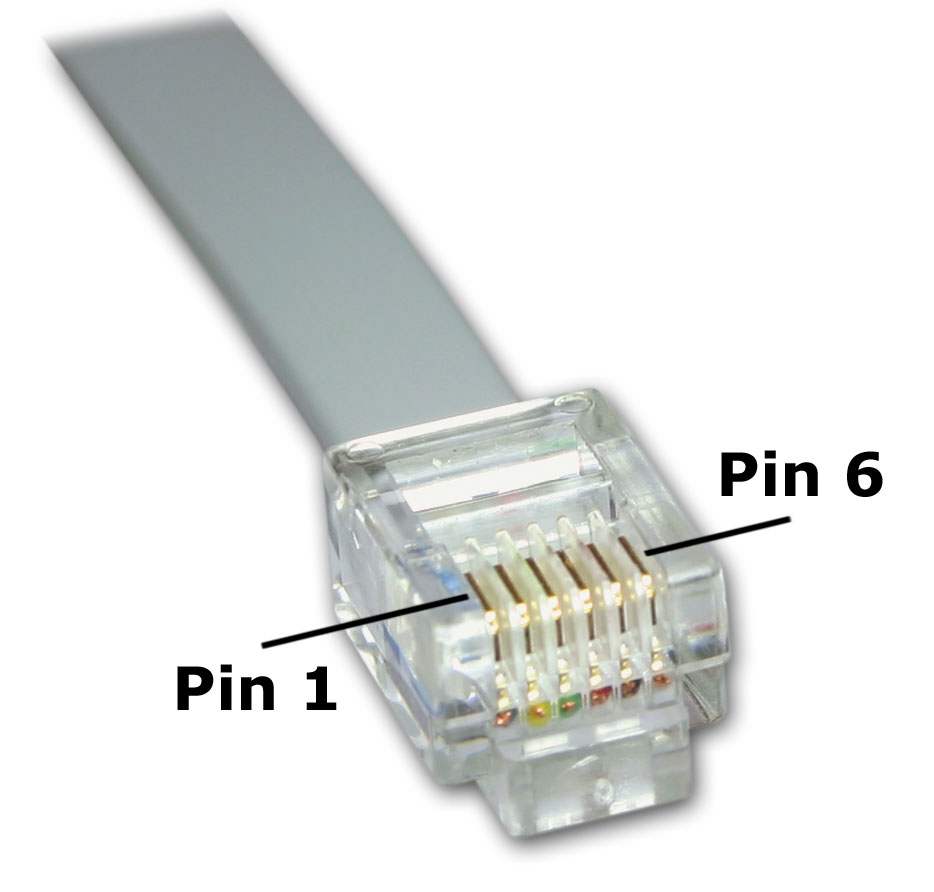
Именно на этой схеме можно набить руку – в остальных случаях придется только провода менять местами.
Как обжать сетевой кабель самому в домашних условиях
Все интернет провайдеры используют для построения своих сетей сетевой кабель (витая пара) и оптоволоконный оптический кабель. Принцип работы заключается в следующем: на все многоэтажные дома заводится оптоволокно, ставится распределительный ящик. От этого ящика каждому индивидуально бросается витая пара. Обжимается она с двух сторон специальными штекерами. Один конец вам заводит в квартиру и вставляется в компьютер, второй в распределительном ящике втыкают в маршрутизатор. Со штекером который вставляется в ПК, часто происходят неполадки. То кот играясь, перегрыз, то родители, делая уборку, оторвали случайно или банально вы часто его вытаскиваете. Конечно же, вызывать каждый раз мастера это финансово накладно. Поэтому в данной статье мы решили рассказать, как легко обжать сетевой кабель в домашних условиях, разными способами.
Краткое пояснение, что такое витая пара
Интернет кабель, который используют для предоставления интернета, называют витая пара. Этот кабель зачастую состоит из двух или четырех пар скрученных равномерно между собой. Жилы состоят из меди или биметалла (омедненный алюминий), толщина бывает разная от 0.4 мм до 0.5 мм. Каждая жила в изоляции. Все эти пары находятся в защитной пластичной внешней оболочке.
Сетевой кабель бывает для наружных работ и внутренних. Для наружных работ внешнюю оболочку делают значительно крепче, чтобы под воздействием внешней среды (дождь, снег, ветер, солнце, перепад температуры) провод как можно дольше прослужил. Сортируется витая пара в бухты, длиной 305 м. На базарах можно купить от одного метра.
Виды витой пары
Ассортимент сетевых кабелей для передачи данных (интернет) небольшой, но все же есть.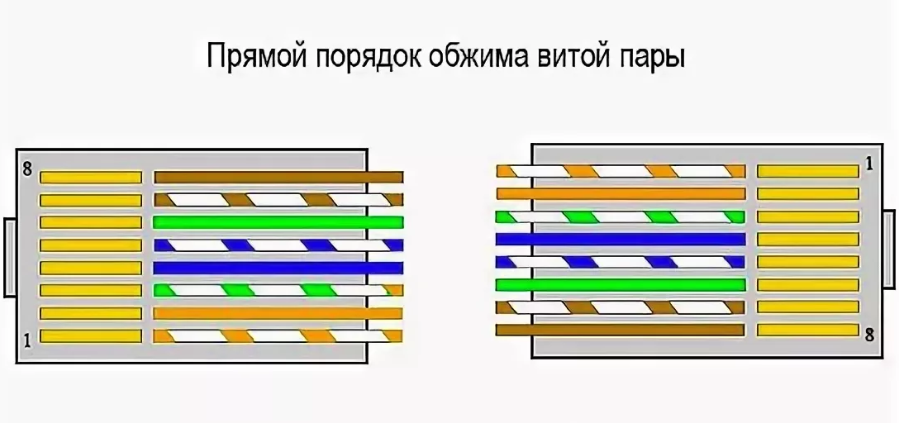 Рассмотрим самые востребованные и популярные среди пользователей, провайдеров. Ниже на фото мы покажем варианты витой пары.
Рассмотрим самые востребованные и популярные среди пользователей, провайдеров. Ниже на фото мы покажем варианты витой пары.
UTP — самый часто использованный кабель, потому что он недорогой и внутри помещения довольно-таки долго прослужит.
FTP – отличается от UTP наличием экрана, сделанным из тонкой фольги.
SFTP — в этот провод помимо экрана добавили оплетку из металла, чтобы не было разрывов на больших пролетах.
S/STP, STP – кабель с двойным экраном, один общий, второй экранированная каждая пара. Благодаря этому данный провод можно пробрасывать на расстояния более 100 метров. Также его используют при прокладке возле электрических проводов.
SF/UTP – Кабель, в котором сочетаются экран и оплетка из металла.
Существует одножильная и многожильная витая пара.
- Минус одножильной в том, что она плохо гнется, но при этом показатели передачи данных лучше. Проще выполнить обжим, расстояния прокладки больше.
- Многожильный сетевой кабель наоборот, отлично гнется, зато расстояние, на которое можно протянуть значительно меньше.
 При обжатии из-за хрупкости возникают проблемы, приходиться по несколько раз обжимать. Такой провод хорошо подходит для мест, где при проводке много изгибов.
При обжатии из-за хрупкости возникают проблемы, приходиться по несколько раз обжимать. Такой провод хорошо подходит для мест, где при проводке много изгибов.
Категории сетевого провода
Для проведения проводного интернета используют категории CAT5, CAT5e,CAT6, CAT6a. Определить какая категория у вашей витой пары несложно, можно просто посмотреть на внешней оболочке. Защитная оболочка бывает разного цвета: серая самая распространенная, обычная витая пара, оранжевая используется в деревянных постройках, потому что она негорючая.
Сколько проводов в витой паре
Чаще всего вы можете встретить кабель lan состоящий из двух пар (это 4 провода), или из четырех пар (это 8 проводов). Отличие у них в пропускной способности, если 2 парный провод может пропустить до 100 Мб, то 4 парный может больше. Часто в 4 парном проводе используют 2 пары для питания оборудования (свитч, точка доступа). Однозначно рекомендуем брать сразу 4 парную витую пару, хоть для передачи интернета и необходимо лишь 2 пары, не стоит забывать об обрывах. Оборвется у вас один провод, не проблема, у вас есть запасные 4 провода.
Оборвется у вас один провод, не проблема, у вас есть запасные 4 провода.
Необходимые инструменты для обжатия витой пары
Берем ethernet кабель. Определиться с выбором можно почитав нашу статью выше.
Покупаем в компьютерном магазине коннекторы рж 45. Берите с запасом, не всегда получается с первого раза обжать.
Клещи для обжима (Кримпер), необходимые для обжатия контактных разъемов. Есть кримперы которыми можно обжимать только определенные разъемы, а бывают многофункциональные. В таких клещах разъемов несколько, поэтому можно обжимать разные штекера. Приобрести такой кримпер, а также весь необходимый инструмент для обжима, можно в LANart перейдя по данной ссылке.
Защитные колпачки для разъемов RJ 45. Полезная вещь, они не дадут выскочить коннектору RG-45 при перепаде температуры(к примеру ночью -8 градусов, а днем +5) из гнезда в роутере, свитче, ноутбуке.
Схема расположения проводов
Как вы уже поняли провода в штекере необходимо как то расположить по какому-то порядку. Порядок этот называется «распиновка». У нас можно выделить два варианта расположения проводов: первый — 568в (прямой), второй – 568а (перекрестный).
Порядок этот называется «распиновка». У нас можно выделить два варианта расположения проводов: первый — 568в (прямой), второй – 568а (перекрестный).
Прямое обжатие выполняется, когда необходимо соединить ноутбук с маршрутизатором, свитчем. Перекрестное обжатие витой пары делают, когда нужно объединить ПК с ПК, маршрутизатор с маршрутизатором. Прямая распиновка (568в) более распространенная.
Прямой способ подключения
Как должны располагаться провода в штекере RG 45 при прямой распиновки, мы покажем ниже на фото.
Почему эту схему распиновки назвали прямой? Да потому что, кабель в rj 45 штекере с двух сторон обжимается одинаково по цветам.
Перекрестный способ подключения
Схема расположения проводов при перекрестной распиновки приведена ниже. Здесь мы видим, что на другой стороне витая пара обжата в перевернутом порядке.
Распиновка для двухпарного сетевого кабеля
Ещё одна схема для прямого обжатия, двух парной (4 жилы) витой пары.
Для облегчения процесса обжатия на большинство коннекторах rj 45, возле каждого контакта стоит цифра. При помощи наших схем, на которых также есть нумерация, вам будет легче ориентироваться, куда засовывать тот или иной провод.
При помощи наших схем, на которых также есть нумерация, вам будет легче ориентироваться, куда засовывать тот или иной провод.
Процесс обжимания витой пары
Ну что, пора узнать как правильно можно обжать витую пару. Приступаем к этому этапу прямо сейчас. Делаем замер кабеля, отрезаем с запасом 0.5 метра. Чтобы не повредить внутренние жилы делайте следующим образом: выполните небольшой надрез на защитной оболочке, а потом просто в этом месте сгибайте. На месте надреза оболочка лопнет, провода откусите кусачками.
- Замеряем от края 20 мм и удаляем изоляцию провода.
- Все жилы раскручиваем, рассортировываем по схеме (с которой вы определились).
- Зажимаем плотно пальцами все жилы, выложенные по цветам схемы и кусачками ровно откусываем.
- Берем штекер RG 45, переворачиваем его, чтобы защелка смотрела вниз и не спеша засовываем все провода в коннектор. Они должны равномерно войти в желобки. Не получается с первого раза? Не беда, пробуем ещё раз.
- Без фанатизма, продвигаем провода равномерно до конца, пока не почувствуете, что они уперлись.
 Посмотрите визуально все ли жилы дошли до конца. Защитная оболочка должна также войти в штекер, при обжиме её должно зажать.
Посмотрите визуально все ли жилы дошли до конца. Защитная оболочка должна также войти в штекер, при обжиме её должно зажать. - Придерживая коннектор с вставленной витой парой, не спеша вставляем в клещи для зажима (кримпер). Сжимаем рукой. Все готово, у вас все замечательно получилось.
Выполняем обжимку без инструментов
Процесс отличаться будет, отсутствием специального инструмента, для обжима. Вам не придется делать ненужные затраты, покупать клещи, ради того чтобы пару раз обжать кабель с rj 45. Заключается метод в том, что функцию кримпера у нас выполнит отвертка или обычный нож. После того как все жилы будут вставлены, берем отвертку и прикладываем его к металлическим контактам на коннекторе, слегка придавливаем. Так нужно будет сделать с каждым контактом.
youtube.com/embed/JvhXrfLMhUA?feature=oembed» frameborder=»0″ allow=»accelerometer; autoplay; encrypted-media; gyroscope; picture-in-picture» allowfullscreen=»»/>
Обжимаем безынструментальный коннектор
Существуют коннекторы для которых клещи не нужны. Здесь необходимо просто пальцами хорошо нажать и все. Правда, цена на такой штекер совсем не маленькая. Поэтому стоим задуматься, стоит ли оно того. Принцип обжатия прост, каждую жилу заводим сверху в пазы, после того как все провода уложите, закройте плотно обе половинки корпуса. Производит такие коннекторы фирма «Nikomax», а в России «СУПР».
Проверяем качество выполненного обжатия
После любой выполненной работы необходимо её проверить. Чем мы сейчас и займемся.
Первый способ — тестер кабельный
Покупаем тестер кабельный, который может определить качество провода, качество обжима кабеля интернет, обнаружить обрывы. Из-за этих всех неполадок работать интернет на ПК не будет. Разобраться, как ним пользоваться несложно. Инструкция думаем тоже не понадобится. А вот немного денег потратить придется.
Инструкция думаем тоже не понадобится. А вот немного денег потратить придется.
Второй вариант — мультиметр
У большинства хозяев в доме есть обычный тестер. Выставляем функцию «прозвон», и приступаем прозванивать каждый цвет на двух концах кабеля.
Третий способ — подключение устройства, с другими устройствами
После обжатия необходимо выполнить прямое подключение. Втыкаем один конец в сетевую карту компьютера, а второй можно вставить в роутер или свитч. Как подключить и настроить роутер, почитайте в другой нашей статье. Если все хорошо, тогда на ПК исчезнет красный крестик на сетевом адаптере, а на роутере загорится светодиод. Если нет роутера или свитча, тогда можно выполнить соединения напрямую двух компьютеров.
Ошибки, допущенные при обжатии
Неправильная рассортировка перед обжатием жилы по цвету. Некоторые недобросовестные производители цвет оплетки каждого провода делают очень тусклым, поэтому многие люди при слабом освещении путают бело-зеленую с бело-синей парой. Будьте внимательны.
Некоторые недобросовестные производители цвет оплетки каждого провода делают очень тусклым, поэтому многие люди при слабом освещении путают бело-зеленую с бело-синей парой. Будьте внимательны.
Каждый проводник в коннекторе должен до предела вставлен. Внимательно проверьте все ли кончики видны.
Необходимо чтобы защитная оболочка витой пары на 0.5 мм — 0.7 мм входила в коннектор. При обжимании её также прижимают, благодаря этому вырвать проводки при вытаскивании из гнезда ноутбука намного сложнее.
Имейте ввиду, что кримпер не вечный, и с годами начинает все чаще обжимать с браком. Коннекторы также делятся на хорошие по качеству и плохие, поэтому лучше взять проверенные, не экономить. Даже опытный монтажник который знает как нужно обжать витую пару, с таким инструментом наделает много косяков.
Заключение
В статье мы рассмотрели, как можно обжать кабель лан, все способы и варианты. Как после обжатия проверить работоспособность выполненной работы и на что обратить внимание, чтобы не допустить ошибок. Надеемся, статья была для вас полезная. Вы поняли как можно обжать интернет кабель, чтобы у вас это получилось с первого раза.
Надеемся, статья была для вас полезная. Вы поняли как можно обжать интернет кабель, чтобы у вас это получилось с первого раза.
Вы также можете почитать:
КАК СДЕЛАТЬ КАБЕЛЬ ETHERNET | |
| Bulk Ethernet Cable — Категория 5e или CAT5e (Вы также можете использовать кабели категории 6 или CAT6, которые имеют более высокие характеристики производительности и примерно на 20% дороже, чем CAT5e. | |
| Объемные обжимные соединители RJ45 для CAT-5e или Объемные обжимные соединители RJ45 для CAT-6 | |
RJ-45 | |
| Есть два типа кабелей Ethernet, которые вы можете марка, Straight Through и Crossover .ПРЯМОПРОВОДНЫЕ Кабели Ethernet являются стандартными кабелями, которые используются почти для всех целей, и их часто называют «коммутационными кабелями». Очень рекомендую вы дублируете порядок цветов, как показано слева. Обратите внимание, как зеленый пара не находится рядом, как все другие пары. Этот конфигурация позволяет использовать более длинные кабели.  | |
| КРОССОВЕРНЫЕ КАБЕЛИ — Перекрестный кабель Ethernet предназначен для прямого подключения одного компьютера к другому компьютеру (или устройству), минуя маршрутизатор, коммутатор или концентратор. | |
| Вот как сделать стандартный кабель: Вырежьте пластиковую оболочку примерно на 1 дюйм (2,5 см) от конца отрезанного кабеля. Обжимной инструмент имеет | |
| Расслабьтесь и соедините похожие цвета. | |
Зажмите провода пальцами и распрямите их, как показано. | |
Ножницами сделайте прямой надрез | |
Осторожно вставьте все 8 незакрепленных цветных проводов в разъем. Обратите внимание на положение | |
Вид сверху.Все провода полностью вставлены. | |
НЕПРАВИЛЬНЫЙ ПУТЬ — Обратите внимание, что синяя пластиковая втулка не | |
НЕПРАВИЛЬНЫЙ ПУТЬ — Обратите внимание, как провода не проходят полностью | |
ОБЖИМАЯ КАБЕЛЬ … осторожно вставьте разъем | |
Для стандартного прямого кабеля повторите все шаги и порядок цветов проводов на другом конце кабеля.Для перекрестного кабеля другой конец будет иметь другой цветовой порядок, как показано на изображении кроссовера выше. | |
Обязательно проверьте кабели перед их установкой. Недорогой тестер кабеля Ethernet с этим справляется. | |
Как обжать собственные кабели Ethernet — Первые шаги: отрезание и снятие изоляции — Учебные пособия — LinuxPlanet
Мы живем в мире, в котором все больше делается «сделай сам». Мы можем проверить наши собственные продукты, заправить свой собственный бензин и диагностировать свой собственный — хорошо, может быть, не последний. Но для тех, кто занимается своими руками, сделать сетевые кабели — не проблема. В наши дни готовые кабели Cat 5 — стандартный вид, используемый для большинства сетей Ethernet — относительно легко найти в большинстве магазинов электроники по разумным ценам.Так зачем собирать собственные сетевые кабели? Возможно, это не то, чем вы занимаетесь каждый день, но наличие расходных материалов и ноу-хау для сборки сетевого кабеля на месте может быть очень кстати.
Но для тех, кто занимается своими руками, сделать сетевые кабели — не проблема. В наши дни готовые кабели Cat 5 — стандартный вид, используемый для большинства сетей Ethernet — относительно легко найти в большинстве магазинов электроники по разумным ценам.Так зачем собирать собственные сетевые кабели? Возможно, это не то, чем вы занимаетесь каждый день, но наличие расходных материалов и ноу-хау для сборки сетевого кабеля на месте может быть очень кстати.
Возможно, вы хотите использовать кабель нестандартной длины, очень короткий или очень длинный. В конце концов, наматывать 25-футовый кабель, когда вам нужно всего два фута, кажется глупым, не говоря уже об украшении. С другой стороны, если вы хотите проложить 50 футов кабеля наверх через потолок шкафа, вы можете свести к минимуму просверленное отверстие, выловив оголенные концы и позже обжав разъемы.Или, может быть, вам прямо сейчас нужен сетевой кабель , а бежать до местного склада электроники неудобно. С 1000-футовыми катушками кабеля, стоимость которых на eBay составляет менее 40 долларов, не требуется больших вложений, чтобы иметь запас под рукой.
Даже если вы похожи на меня и в конечном итоге превращаете большинство поделок мастеров своими руками в своего рода экзотическое народное творчество, собрать сетевой кабель на удивление легко. Немного потренировавшись, вы сможете закончить работу менее чем за десять минут.
Принадлежности
| Большой кабель Cat5, вилки RJ-45 и обжимной инструмент |
Конечно, вам понадобится кабель категории 5.Вы можете купить его оптом в магазинах электроники и в Интернете. Или, если у вас уже есть кабель с поврежденными разъемами, отрежьте их и начните заново. Cat 5 выпускается в самых разных цветах куртки, но чаще всего встречается синего цвета — используйте любой, который вам нравится.
Также потребуются разъемы RJ-45 — пластиковые заглушки на конце кабеля. Вы также можете найти их во многих магазинах электроники в упаковках по 25, 50 или 100 штук, часто менее чем за 10 долларов.
В большинстве стандартных сетевых кабелей используются многожильные провода, но также доступны и одножильные провода, которые иногда предпочтительнее для длинных кабелей или прокладок внутри стены.Уточните у поставщика, совместимы ли ваши разъемы RJ-45 с многожильным или одножильным кабелем — некоторые разъемы подходят для обоих, а некоторые нет. Несоответствие может привести к ненадежной работе.
Наконец, вам понадобится обжимной инструмент, который поддерживает 8-проводные модульные вилки, иногда также называемый обжимным устройством RJ-45. «Профессиональный инструмент для обжима» Radio Shack (товар № 279-405) сделает эту работу за 33 доллара, но вы можете найти одинаково хорошие решения за половину этой цены на eBay и в интернет-магазинах.
Шаг 1
Возьмитесь за один конец кабеля и при необходимости обрежьте его, чтобы получился прямой разрез. Вам нужно снять примерно один дюйм куртки. Если у вашего устройства для обжима есть устройство для снятия изоляции, просто вставьте конец кабеля в устройство для снятия изоляции до упора, осторожно сожмите устройство для обжима и скрутите кабель, пока бритва прорежет оболочку. Снимите кабель и снимите обрезанный конец куртки. Вам нужно снять примерно один дюйм куртки. Если у вашего устройства для обжима есть устройство для снятия изоляции, просто вставьте конец кабеля в устройство для снятия изоляции до упора, осторожно сожмите устройство для обжима и скрутите кабель, пока бритва прорежет оболочку. Снимите кабель и снимите обрезанный конец куртки. | |
Шаг 2
| После снятия оболочки вы обнаружите четыре скрученные пары проводов.Каждая пара представлена сплошным цветом и полосатым цветом — коричневым, зеленым, оранжевым и синим. Разделите эти пары, чтобы они были разделены. |
Шаг 3
Теперь разделите пары, чтобы получилось восемь отдельных проводов. Используя ловкие фигурки, расположите восемь проводов в точной последовательности, представленной на электрической схеме, обозначенной 568B. Для последовательного конфигурирования проводов может потребоваться некоторая практика.Они могут быть непослушными и нуждаться в некотором искажении. Вы хотите, чтобы провода были как можно ближе друг к другу. Иногда помогает слегка согнуть провода, чтобы лучше манипулировать ими в нужном положении. Эта последовательность подключения, известная как 568B, является наиболее распространенной схемой подключения кабеля Ethernet. |
Схема цветовой кодировки кабеля Ethernet
Понравились наши схемы? Вам понравятся наши услуги в Интернете и хостинг. Если вы уже являетесь клиентом и у вас есть вопросы о проводке или подключении, позвоните по телефону 780-450-6787, по электронной почте: support @ incentre.net или откройте чат ниже.
Цветовая кодировка кабеля Ethernet
для:
- Кабели категории 5
- Кабели категории 5Е
- Кабели категории 6
- Кабели категории 6Е
Приведенная здесь информация предназначена для помощи администраторам сети в цветовом кодировании кабелей Ethernet. Помните, что неправильная модификация кабелей Ethernet может привести к потере сетевого подключения.Используйте эту информацию на свой страх и риск и убедитесь, что все разъемы и кабели модифицированы в соответствии со стандартами. Интернет-центр и его филиалы не несут ответственности за использование этой информации полностью или частично.
Помните, что неправильная модификация кабелей Ethernet может привести к потере сетевого подключения.Используйте эту информацию на свой страх и риск и убедитесь, что все разъемы и кабели модифицированы в соответствии со стандартами. Интернет-центр и его филиалы не несут ответственности за использование этой информации полностью или частично.
Прямой Ethernet-кабель T-568A
Стандарт TIA / EIA 568-A, который был ратифицирован в 1995 году, был заменен стандартом TIA / EIA 568-B в 2002 году и с тех пор обновляется. Оба стандарта определяют распиновку T-568A и T-568B для использования кабеля неэкранированной витой пары и разъемов RJ-45 для подключения к сети Ethernet.Стандарты и спецификации выводов кажутся взаимосвязанными и взаимозаменяемыми, но не совпадают и не должны использоваться взаимозаменяемо.
Прямой Ethernet-кабель T-568B
Стандартные прямые кабели T-568A и T-568B чаще всего используются в качестве патч-кордов для соединений Ethernet. Если вам нужен кабель для прямого соединения двух устройств Ethernet без концентратора или когда вы соединяете два концентратора вместе, вам потребуется вместо этого использовать перекрестный кабель.
Если вам нужен кабель для прямого соединения двух устройств Ethernet без концентратора или когда вы соединяете два концентратора вместе, вам потребуется вместо этого использовать перекрестный кабель.
Перекрестный кабель Ethernet RJ-45
Хороший способ запомнить, как подключать перекрестный кабель Ethernet, — это подключить один конец по стандарту T-568A, а другой конец — по стандарту T-568B. Другой способ запомнить цветовую кодировку — просто заменить зеленый набор проводов оранжевым. В частности, переключите сплошной зеленый (G) на сплошной оранжевый и поменяйте зеленый / белый на оранжевый / белый.
Кабель Ethernet Инструкции:
- Вытяните трос с катушки на нужную длину и обрежьте.Если вы протягиваете кабели через отверстия, после протягивания кабеля легче подсоединять штекеры RJ-45. Общая длина сегментов проводов между ПК и концентратором или между двумя ПК не может превышать 100 метров (328 футов) для 100BASE-TX и 300 метров для 10BASE-T.

- Начните с одного конца и снимите оболочку кабеля (около 1 дюйма) с помощью стриппера или ножа. Будьте особенно осторожны, чтобы не порезать провода, иначе вам придется начинать заново.
- Разверните, раскрутите пары и расположите провода в порядке желаемого конца кабеля.Сожмите конец между большим и указательным пальцами. Обрежьте концы проводов так, чтобы они были на одном уровне, оставив только 1/2 дюйма длины провода. Если он длиннее 1/2 дюйма, он будет нестандартным и подвержен перекрестным помехам. Выровняйте и убедитесь, что между проводами нет промежутков.
- Удерживайте вилку RJ-45 зажимом вниз или от себя. Плотно вставьте провода в вилку. Убедитесь, что каждый провод плоский даже на передней части вилки. Проверьте порядок проводов. Еще раз проверьте еще раз.Убедитесь, что кожух плотно прилегает к заглушке. Осторожно возьмитесь за провод и надежно обожмите RJ-45 обжимом.
- Проверьте цветовую ориентацию, убедитесь, что обжатое соединение не собирается разорваться, и убедитесь, что провода плоско прилегают к передней части вилки.
 Если хотя бы один из них неверен, вам придется начинать заново. Проверьте кабель Ethernet.
Если хотя бы один из них неверен, вам придется начинать заново. Проверьте кабель Ethernet.
Наконечники кабеля Ethernet :
- Прямой кабель имеет одинаковые концы.
- У перекрестного кабеля разные концы.
- Прямой переходник используется в качестве патч-корда в соединениях Ethernet.
- Кроссовер используется для соединения двух устройств Ethernet без концентратора или для соединения двух концентраторов.
- Кроссовер имеет один конец с оранжевым набором проводов, переключаемым с помощью зеленого набора.
- Контакты с нечетными номерами всегда полосатыми, контакты с четными номерами всегда имеют сплошной цвет.
- Если смотреть на RJ-45 зажимом от вас, коричневый всегда находится справа, а контакт 1 — слева.
- Не более 1/2 дюйма кабеля Ethernet следует раскручивать, иначе он будет подвержен перекрестным помехам.

- Не деформируйте, не сгибайте, не растягивайте, не скрепляйте скобами, не прокладывайте параллельно силовым кабелям и не прокладывайте кабели Ethernet рядом с компонентами, вызывающими шум.
Основная теория:
Посмотрев на прямой кабель T-568A UTP Ethernet и перекрестный кабель Ethernet с концом T-568B, мы видим, что контакты TX (передатчика) подключены к соответствующим контактам RX (приемника), плюс к плюсу и минус к минусу.Вы также можете видеть, что ни синяя, ни коричневая пары проводов на контактах 4, 5, 7 и 8 не используются ни в одном из стандартов. Вы можете не осознавать, что эти же контакты 4, 5, 7 и 8 также не используются и не требуются в 100BASE-TX. Так зачем использовать эти провода, ну, во-первых, проще соединить все провода, сгруппированные вместе. В противном случае вы потратите время, пытаясь вставить эти крошечные провода в каждое из соответствующих отверстий в разъеме RJ-45.
Инструменты для обжима и тестирования сетевого кабеля
В этом руководстве подробно описаны наиболее распространенные инструменты для тестирования и обжима сетевого кабеля витой пары. Изучите инструменты, которые можно использовать для обжима и тестирования сетевых кабелей с витой парой.
Изучите инструменты, которые можно использовать для обжима и тестирования сетевых кабелей с витой парой.
Кабели являются основой проводной сети. Стабильность, надежность и производительность проводной сети зависят от кабелей. Установка и обслуживание кабелей в проводной сети — сложная задача.
Чтобы облегчить эту задачу, доступны различные инструменты для обжима и тестирования сетевых кабелей. В этом руководстве мы не только обсудим некоторые из наиболее распространенных инструментов для обжима и тестирования сетевых кабелей, но также разберемся с их функциями и функциями.
Инструмент для обжима сетевого кабеля витой пары (STP и UTP)
Обжимные инструменты используются для следующих целей.
- Отрезать сетевой кабель необходимой длины из жгута.
- Для снятия внешней и внутренней оболочки сетевого кабеля.
- Для крепления разъемов на обоих концах кабеля.
Некоторые обжимные инструменты обеспечивают все функциональные возможности, в то время как другие обеспечивают одну или две функции. Наиболее распространенные инструменты для обжима сетевого кабеля витой пары описаны ниже.
Наиболее распространенные инструменты для обжима сетевого кабеля витой пары описаны ниже.
Кусачки : — Чтобы отрезать сетевой кабель необходимой длины из жгута, вы можете использовать любой стандартный инструмент для резки проволоки или инструмент для резки проволоки, специально разработанный для кабеля витой пары. Кусачки для витой пары обычно включают в себя дополнительные лезвия для снятия изоляции с провода.
Инструмент для зачистки проводов : — Этот инструмент используется для снятия внешней и внутренней оболочки сетевого кабеля.Как правило, вам не нужно покупать этот инструмент отдельно, так как все стандартные кусачки для витой пары оснащены устройствами для зачистки проводов.
На следующем изображении показаны два инструмента для резки проволоки для витой пары, оборудованные устройствами для зачистки проводов.
Обжимной инструмент : — Этот инструмент используется для прикрепления разъемов к кабелю. Как правило, этот инструмент также включает в себя кусачки и инструмент для зачистки проводов. Так что, если вы покупаете инструмент для обжима, вам не нужно покупать кусачки и инструмент для снятия изоляции отдельно.
Так что, если вы покупаете инструмент для обжима, вам не нужно покупать кусачки и инструмент для снятия изоляции отдельно.
На следующем изображении показано обжимное устройство, оснащенное устройством для зачистки проводов и кусачками.
Какой инструмент вам следует купить, зависит от ваших требований и бюджета. Например, если вы хотите установить дюжину сетевых кабелей, вы можете купить менее дорогие инструменты, такие как недорогой инструмент для зачистки проводов и дешевое устройство для обжима. Но если вы занимаетесь настройкой сетевого кабеля или имеете сеть среднего или крупного размера, вам следует купить обжимной инструмент со встроенным устройством для зачистки проводов и кусачком.Высококачественный инструмент для обжима витой пары обойдется вам примерно в 100 долларов, но в долгосрочной перспективе избавит вас от многих головных болей.
Инструменты для тестирования и устранения неисправностей сетевого кабеля
Инструмент для тестирования и устранения неисправностей сетевого кабеля используется для следующих целей.
- Для измерения длины сегмента или сетевого кабеля.
- Для обнаружения ослабленных разъемов.
- Для идентификации немаркированного сетевого кабеля от всех сетевых кабелей.
- Найти обрыв сетевого кабеля.
- Сертифицировать установку кабеля.
В следующем разделе описаны наиболее распространенные инструменты для тестирования и устранения неисправностей сетевого кабеля.
Сертификат кабеля
Это устройство тщательно проверяет сетевой кабель и удостоверяет, что установка кабеля соответствует специальным стандартам проводки, таким как Cat 5e, Cat 6, Cat 6a и т. Д. Это устройство может проверять и тестировать общую длину сегмента, перекрестные помехи, шум, схему разводки, сопротивление, импеданс и возможность передачи данных с максимальной номинальной частотой для кабеля.
На следующем изображении показан центр сертификации сетевого кабеля.
Поскольку это устройство выполняет полное тестирование и сертифицирует установку кабеля, оно будет стоить вам больше, чем все другие тестовые устройства, перечисленные в этом разделе. Если у вас сеть среднего размера или вы можете купить это устройство, вам всегда следует покупать и использовать это устройство для управления сетевыми кабелями.
Если у вас сеть среднего размера или вы можете купить это устройство, вам всегда следует покупать и использовать это устройство для управления сетевыми кабелями.
Тестер кабеля Basic
Если вы не можете позволить себе сертификат сетевого кабеля, вы можете купить это устройство и использовать его для управления сетевыми кабелями.Помимо сертификации прокладки кабеля, это устройство обеспечивает все остальные функции сертифицирующего устройства сетевого кабеля. Он может проверить длину кабеля, перекрестные наводки и обрывы в кабеле. Он также может проверить, правильно ли подключены разъемы на обоих концах сетевого кабеля.
На следующем изображении показан базовый тестер сетевого кабеля.
Тональный генератор и зонд
Это устройство используется для отслеживания немаркированных сетевых кабелей. Это устройство состоит из двух частей: тонального генератора и пробника.Тональный генератор генерирует тональные сигналы или сигналы и помещает их в сетевой кабель. Зонд обнаруживает эти сигналы на другом конце кабеля.
Зонд обнаруживает эти сигналы на другом конце кабеля.
Этот инструмент можно использовать для идентификации сетевых кабелей, идущих от центра к удаленным местам. Например, если вы работаете с патч-панелью или коммутатором и пытаетесь выяснить, какой сетевой кабель подключается обратно к конечному устройству (например, ПК), то вы можете использовать это устройство.
Разместите тон-генератор на одном конце соединения (оконечное устройство) и используйте пробник на другом конце (переключателе или коммутационной панели), чтобы определить, к какому сетевому кабелю подключен тон-генератор.
На следующем изображении показан пример тонального генератора и пробника.
Рефлектометр
Это устройство используется для измерения длины сетевого кабеля, а также его разрывов. Это устройство передает сигнал на одном конце и измеряет время, за которое сигнал достигает конца кабеля. Вы также можете использовать это устройство для поиска обрывов кабеля. Например, это устройство может приблизительно сказать, как далеко находится разрыв кабеля.
На следующем изображении показан рефлектометр во временной области.
Вот и все для этого урока. Если вам нравится этот учебник, не забудьте поделиться им с друзьями через свою любимую социальную сеть.
[решено] Готовые сетевые кабели или обжатые сетевые кабели. — Сеть
Недавно мой ИТ-менеджер работал над своим ноутбуком, и внезапно у него начались проблемы с сетью, поэтому он предложил мне дать ему другой сетевой кабель, я дал ему кабель, который я обжал, который он отказался использовать, сказав, что это обжатый кабель, который я хочу готовый кабель они очень надежны, но поскольку они дорогие, и если разъем rj45 сломается, весь кабель станет бесполезным, поэтому я предпочитаю покупать кучу кабелей и обжимать их, так как они дешевые, поэтому я дал один готовый кабель, хотя и последний кусок Для него.Я всегда стараюсь идеально обжимать кабели, чтобы обжатый кабель оставался внутри разъема RJ45, и проверяю их, подключая напрямую к компьютеру, а затем только я отдаю их пользователям.
Вот то, что я хотел знать, действительно ли готовый кабель лучше, чем обжатый, вы, люди, используете обжатые или готовые кабели?
Булава
OP
ДжоУильямс
Этот человек — проверенный профессионал.
подтвердите ваш аккаунт
чтобы ИТ-специалисты увидели, что вы профессионал.
14 марта 2014 г., 11:02 UTC
EBS Computer Services — поставщик ИТ-услуг.
Прадип Павар написал:
Спасибо за предложения, ребята, но если кабели проходят внутри стены или земли, не будет ли сложно заменить уже готовый кабель?
Инфраструктурные кабели не должны иметь заглушек на концах — они должны быть сплошными, с заделками на коммутационных панелях или настенных панелях.
Так он не повредится и вам не придется его заменять 🙂
Готовый кабель длиной 1 метр здесь стоит 1 фунт стерлингов. Приличный техник мог бы с практикой изготовить и испытать около 10 идеальных кабелей за час. Однако ему будут платить вдвое больше, и он должен приносить в 4-5 раз большую ценность для бизнеса. Следовательно, если вы не полностью заняты неполной занятостью, это не имеет финансового смысла.
ШАГ 1 С помощью обжимного инструмента обрежьте конец концевого кабеля, чтобы убедиться, что концы токопроводящих проводов ровные. |
STEP 2 Будьте осторожны, чтобы не повредить внутренние проводящие провода, снимите примерно 1 дюйм оболочки кабеля с помощью модульного инструмента для обжима или устройства для зачистки кабеля UTP. |
ШАГ 3 Отделите 4 пары витых проводов друг от друга, а затем размотайте каждую пару, чтобы в итоге получилось 8 отдельных проводов. Как можно сильнее выровняйте провода, так как они должны быть очень прямыми для правильной вставки в разъем. |
ШАГ 4 Удерживая кабель концами проводов от себя. Двигаясь слева направо, расположите провода в виде плоской ленты бок о бок, расположив их в следующем порядке: белый / оранжевый, сплошной оранжевый, белый / зеленый, сплошной синий, белый / синий, сплошной зеленый, белый. / коричневый, сплошной коричневый. |
STEP 5 Удерживая разъем RJ45 так, чтобы его контакты были обращены от вас, а сторона с зажимом была обращена вниз, осторожно вставьте сплющенные, расположенные провода в разъем, нажимая до тех пор, пока концы проволоки не выйдут из штифтов.Для прочности соединения также вставьте как можно больше оболочки кабеля в разъем. |
STEP 6 Убедитесь, что концы проводов, выходящие со стороны контактов разъема, находятся в правильном порядке; в противном случае извлеките их из разъема, переставьте в правильную форму и снова вставьте. Помните, что после обжима разъема на кабеле он становится постоянным. Если вы поймете, что после завершения подключения была сделана ошибка в порядке проводки, вам придется отрезать разъем и начать все заново! |
STEP 7 Вставьте подготовленный разъем / кабельный узел в слот RJ45 вашего обжимного инструмента.Плотно сожмите ручки клещей, пока не перестанете двигаться дальше. Освободите ручки и повторите этот шаг, чтобы обеспечить надлежащий обжим. |
STEP 8 Если ваш обжимной пресс не обрезает автоматически концы проводов при заделке, осторожно отрежьте концы проводов, чтобы они были как можно заподлицо с поверхностью разъема. Чем ближе концы проводов обрезаны, тем лучше будет окончательное штекерное соединение. |
STEP 9 После завершения первого заделки повторите процесс на противоположном конце кабеля |
Обжимка кабелей Ethernet — HCC Learning Web
Сетевые кабели используются для подключения одного сетевого устройства к другим сетевым устройствам или для подключения двух или более компьютеров для совместного использования принтера, сканера и т. Д.В зависимости от топологии, протокола и размера сети используются различные типы сетевых кабелей, такие как коаксиальный кабель, оптоволоконный кабель, кабели витой пары.
Витая пара Кабельная разводка — это форма проводки, в которой два проводника (прямой и обратный проводники одной цепи) скручены вместе с целью устранения электромагнитных помех (EMI) от внешних источников. Этот тип кабеля используется для домашних и корпоративных сетей Ethernet. Кабели витой пары состоят из двух изолированных медных жил.Существует три типа кабелей витой пары: экранированный, неэкранированный и фольгированный. В отличие от кабелей FTP (фольгированная витая пара) и STP (экранированная витая пара), кабель UTP (неэкранированная витая пара) не окружен каким-либо экраном.
В случае кабеля UTP (неэкранированная витая пара), который в настоящее время составляет 95% кабелей корпоративных данных в мире, тогда четыре пары просто заключаются в изолирующую оболочку.
В альтернативной экранированной конструкции, называемой F / UTP, четыре пары оборачиваются металлической фольгой перед наложением пластиковой оболочки.При заземлении это обеспечивает электрический «экран», который предотвращает попадание внешних помех в пары, а также не дает кабелю излучать собственные сигналы.
В некоторых случаях дополнительный уровень экранирования достигается за счет обертывания четырех пар по отдельности металлической фольгой в дополнение к общему экрану — это называется S / FTP.
Изготовление кабелей UTP:
1- Используйте сетевой кабель UTP (неэкранированная витая пара) не ниже категории 5 (Cat 5).Cat 5 требуется для базовой функциональности 10/100, вам понадобится Cat 5e для работы на гигабитах (1000BaseT), а Cat 6 или выше дает вам некоторую степень защиты в будущем. Вы также можете использовать STP (экранированную витую пару) для дополнительной устойчивости к внешним помехам, но я не буду рассматривать экранированные разъемы.
2 — Модульные разъемы 8P8C для Ethernet часто называют RJ45 из-за их физического вида. Штекер представляет собой 8-позиционный модульный разъем, который выглядит как большая телефонная вилка.Гнезда модульных разъемов бывают разных стилей и предназначены для различных вариантов монтажа. Большинство разъемов снабжены цветными схемами подключения для T568A, T568B или обоих. Убедитесь, что вы выбрали правильный.
Вот схема подключения и распиновка (штепсельная вилка модульного разъема и вывод разъема):
Выводы кабеля Ethernet:
Имеется два основных вывода кабеля Ethernet. Прямой кабель Ethernet, который используется для подключения к концентратору или коммутатору, и перекрестный кабель Ethernet, используемый для работы в одноранговой сети без концентратора / коммутатора.Как правило, вся фиксированная проводка должна проходить прямо. Некоторые интерфейсы Ethernet могут автоматически перекрещивать и отключать кабель по мере необходимости, что является удобной функцией.
Вот ПРЯМАЯ ПРОХОДКА:
, а рядом — КРОССОВЕР КАБЕЛИ:
3 — прорезать пластиковую оболочку 1 дюйм от конца отрезанного кабеля.Обжимной инструмент имеет лезвие бритвы, которое поможет вам с практикой.
4- Раскручивайте пары — не раскручивайте их дальше того, что вы обнажили, чем больше у вас раскручен кабель, тем хуже проблемы, с которыми вы можете столкнуться.
5- Выровняйте цветные провода в соответствии со схемами подключения выше.
6- Обрежьте все провода до одинаковой длины, примерно от 1/2 до 3/4 дюйма, оставив их незащищенными от оболочки.
7- Вставьте провода в разъем RJ45 — убедитесь, что каждый провод полностью вставлен в переднюю часть разъема RJ45 и в правильном порядке.Оболочка кабеля Ethernet должна входить в вилку примерно на 1/2 дюйма и удерживаться на месте обжимом.

 Для этого можно использовать специальный двойной нож на приобретенных клещах или просто вскрыть и очистить изоляцию перочинным ножиком.
Для этого можно использовать специальный двойной нож на приобретенных клещах или просто вскрыть и очистить изоляцию перочинным ножиком.





 Все действия нужно проводить осторожно поскольку степень нажатия отвёртки нужна достаточно высокая и если отвёртка случайно соскользнёт на палец, то можно пораниться. Также внимательно следите за тем чтобы отвёртка попала именно на контакт, а не между контактами.
Все действия нужно проводить осторожно поскольку степень нажатия отвёртки нужна достаточно высокая и если отвёртка случайно соскользнёт на палец, то можно пораниться. Также внимательно следите за тем чтобы отвёртка попала именно на контакт, а не между контактами.
 Обычно используется для подключения однотипных устройств.
Обычно используется для подключения однотипных устройств.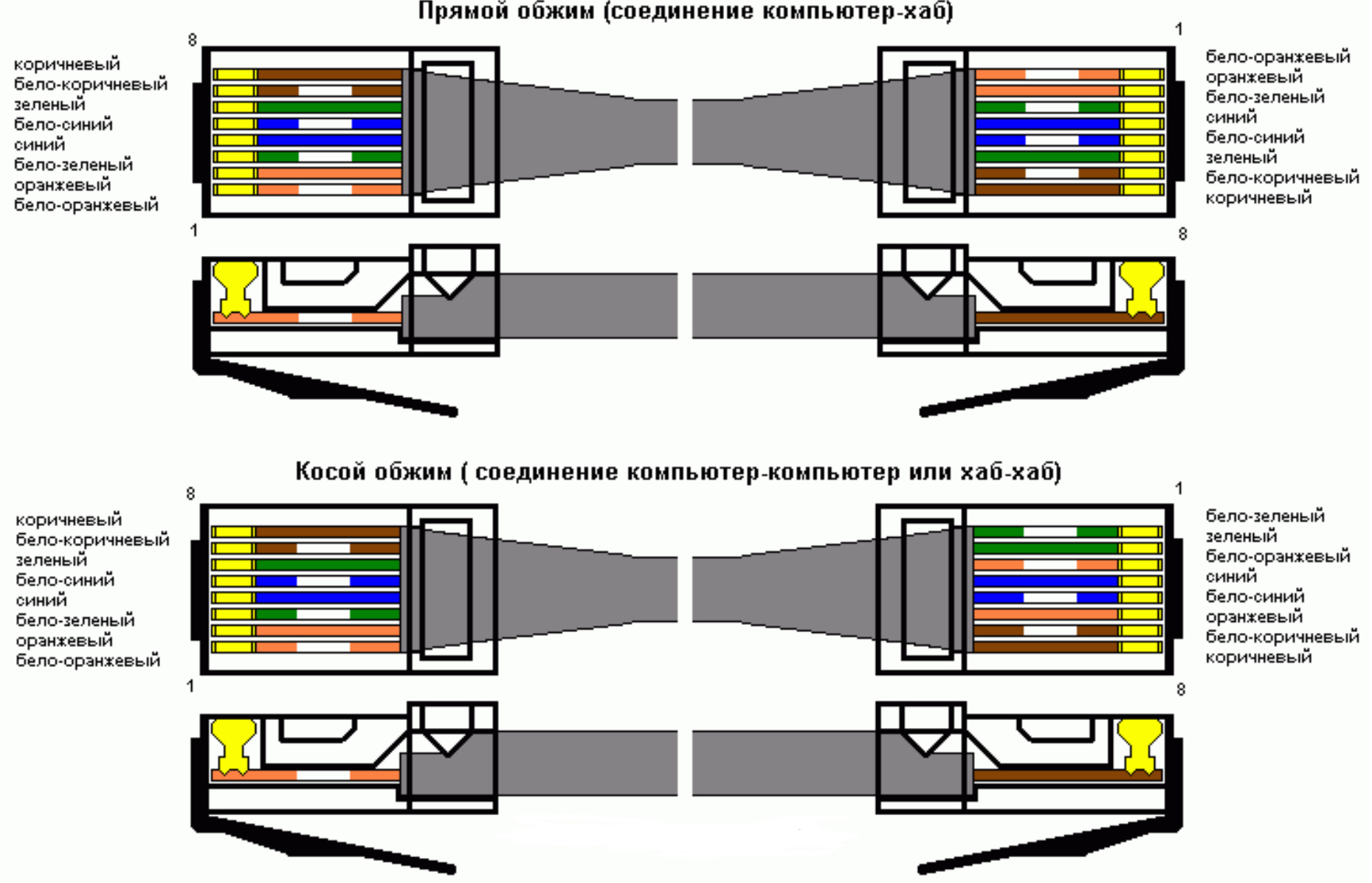
 При обжатии из-за хрупкости возникают проблемы, приходиться по несколько раз обжимать. Такой провод хорошо подходит для мест, где при проводке много изгибов.
При обжатии из-за хрупкости возникают проблемы, приходиться по несколько раз обжимать. Такой провод хорошо подходит для мест, где при проводке много изгибов. Посмотрите визуально все ли жилы дошли до конца. Защитная оболочка должна также войти в штекер, при обжиме её должно зажать.
Посмотрите визуально все ли жилы дошли до конца. Защитная оболочка должна также войти в штекер, при обжиме её должно зажать. )
) 3 см) от отрезанного рукава до конца проводов.
3 см) от отрезанного рукава до конца проводов. Провода слишком длинные. Провода должны выходить всего на 1/2 дюйма от синей гильзы.
Провода слишком длинные. Провода должны выходить всего на 1/2 дюйма от синей гильзы.


 Если хотя бы один из них неверен, вам придется начинать заново. Проверьте кабель Ethernet.
Если хотя бы один из них неверен, вам придется начинать заново. Проверьте кабель Ethernet.